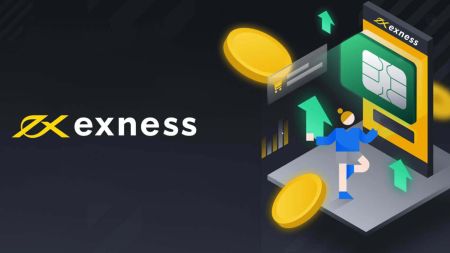Kuinka kirjautua sisään ja tallettaa Exnessissä
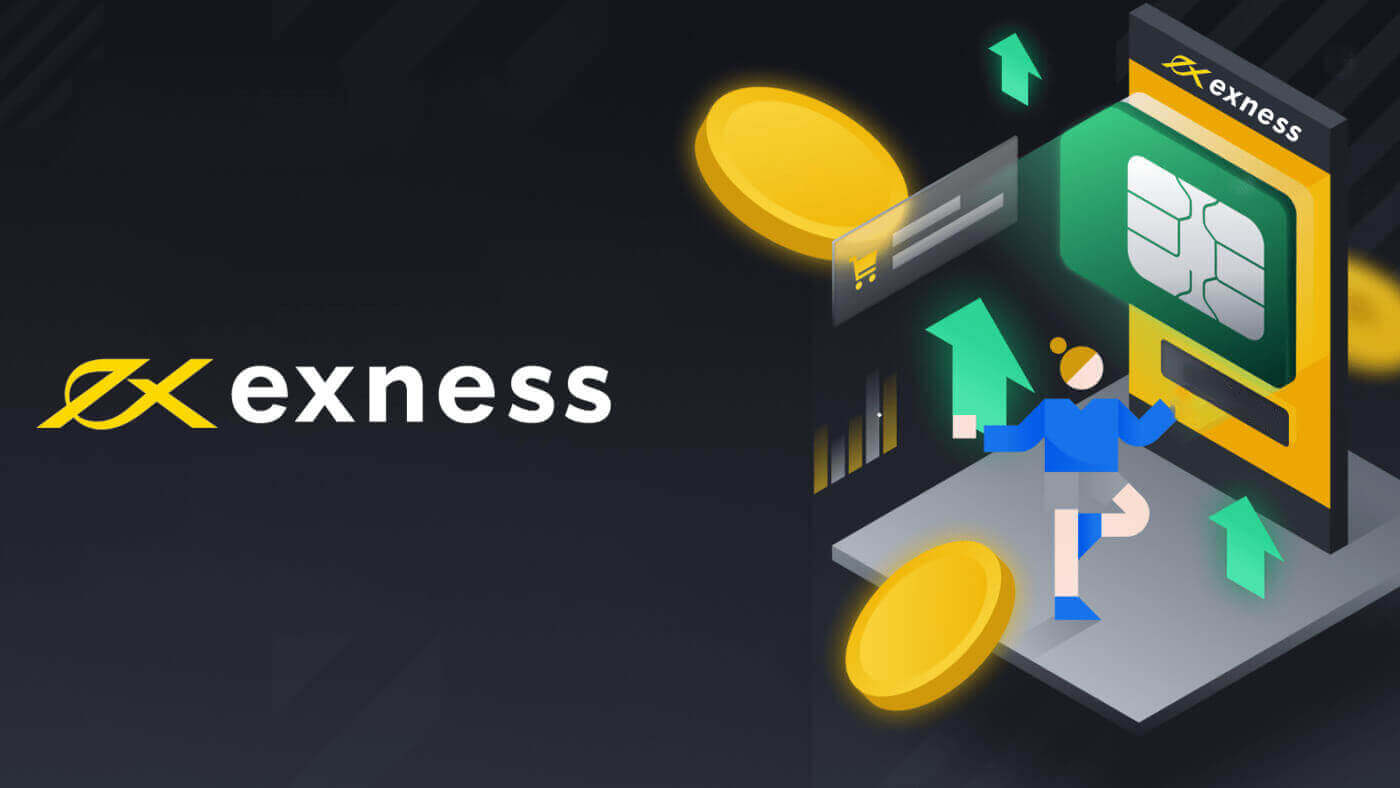
Kuinka kirjautua sisään Exness-tilillesi
Kuinka kirjautua sisään Exnessiin
Jos haluat aloittaa kaupankäynnin Exnessin kanssa, sinun on kirjauduttava sisään alustalle. Voit tehdä sen seuraavasti:1. Siirry Exness-verkkosivustolle ja napsauta sivun oikeassa yläkulmassa olevaa Kirjaudu sisään
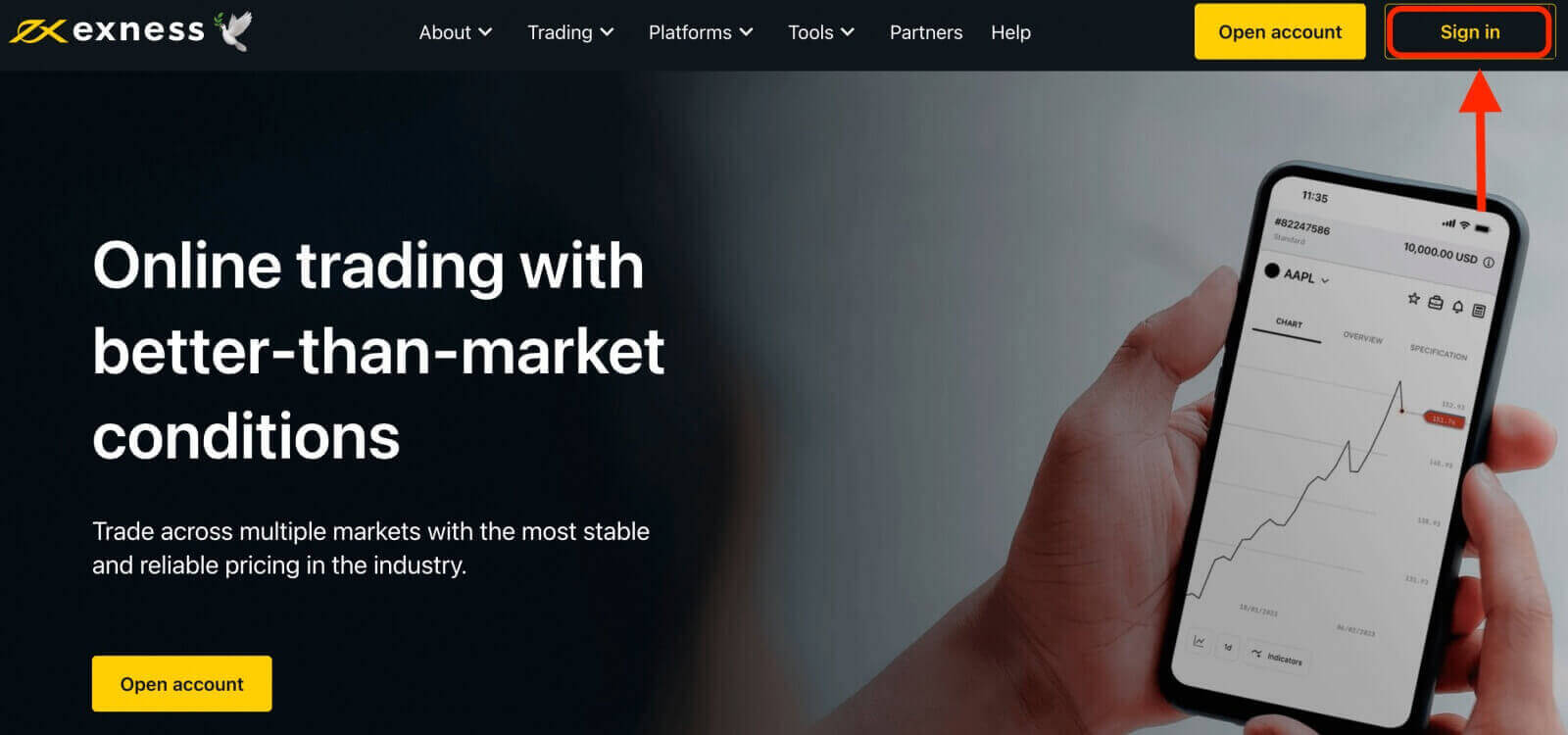
-painiketta. 2. Anna Exness-tiliisi liitetty sähköpostiosoite ja rekisteröintiprosessin aikana luomasi salasana.
3. Kun olet syöttänyt yllä olevat tiedot, napsauta " Jatka " -painiketta päästäksesi tiliisi.

Onnittelut! Olet onnistuneesti kirjautunut Exnessiin, näet Exness-hallintapaneelin, jossa voit hallita tiliasetuksiasi, tallettaa ja nostaa varoja, tarkastella kauppahistoriaasi ja käyttää erilaisia kaupankäyntityökaluja, resursseja ja paljon muuta.
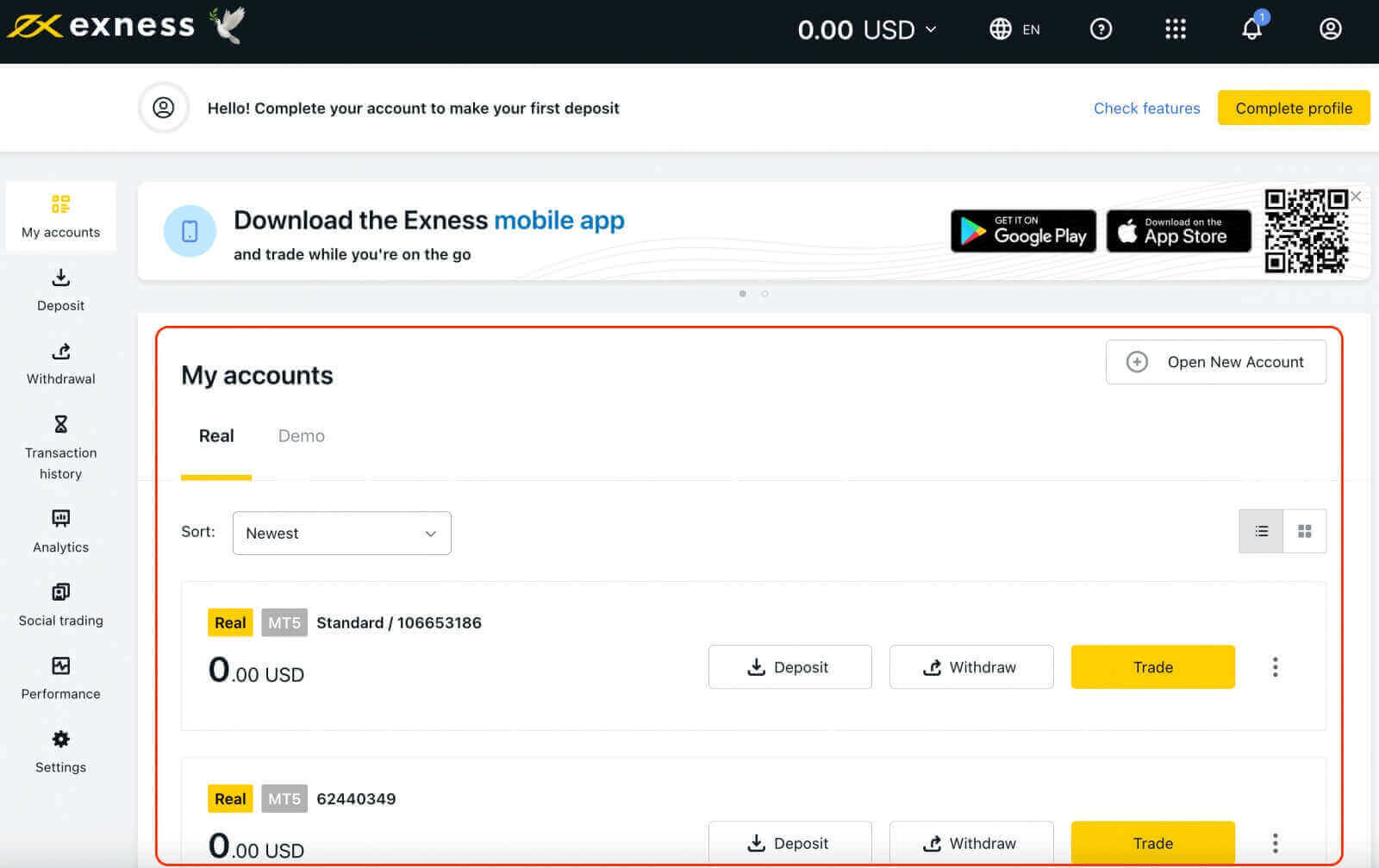
Kaupankäynnin aloittamiseksi sinun on valittava tarpeisiisi ja mieltymyksiisi sopiva kaupankäyntijärjestelmä. Exness tarjoaa useita vaihtoehtoja, kuten MetaTrader 4, MetaTrader 5, WebTerminal ja mobiilisovellukset Android- ja iOS-laitteille. Voit ladata alustat Exness-verkkosivustolta tai sovelluskaupoista.
Kirjaudu Exness Terminaaliin
On tärkeää huomata, että Exness tarjoaa useita tilityyppejä, mukaan lukien demo- ja live-tilit.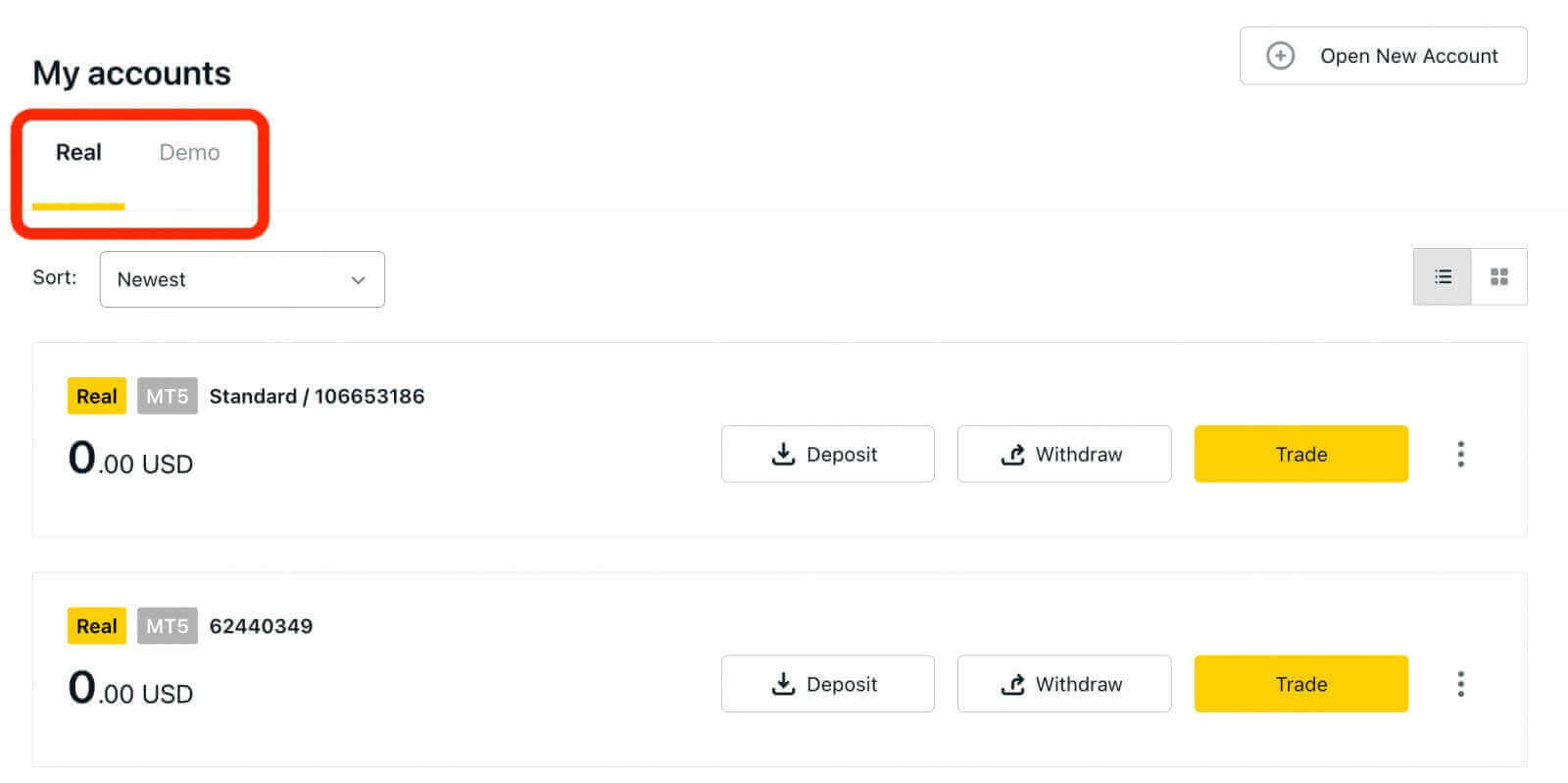
Exnessin demotili tarjoaa uusille kauppiaille riskittömän ympäristön oppia ja harjoitella kaupankäyntiä. Se tarjoaa aloittelijoille arvokkaan mahdollisuuden tutustua alustaan ja markkinoihin, kokeilla erilaisia kaupankäyntistrategioita ja rakentaa luottamusta kaupankäyntikykyihinsä.
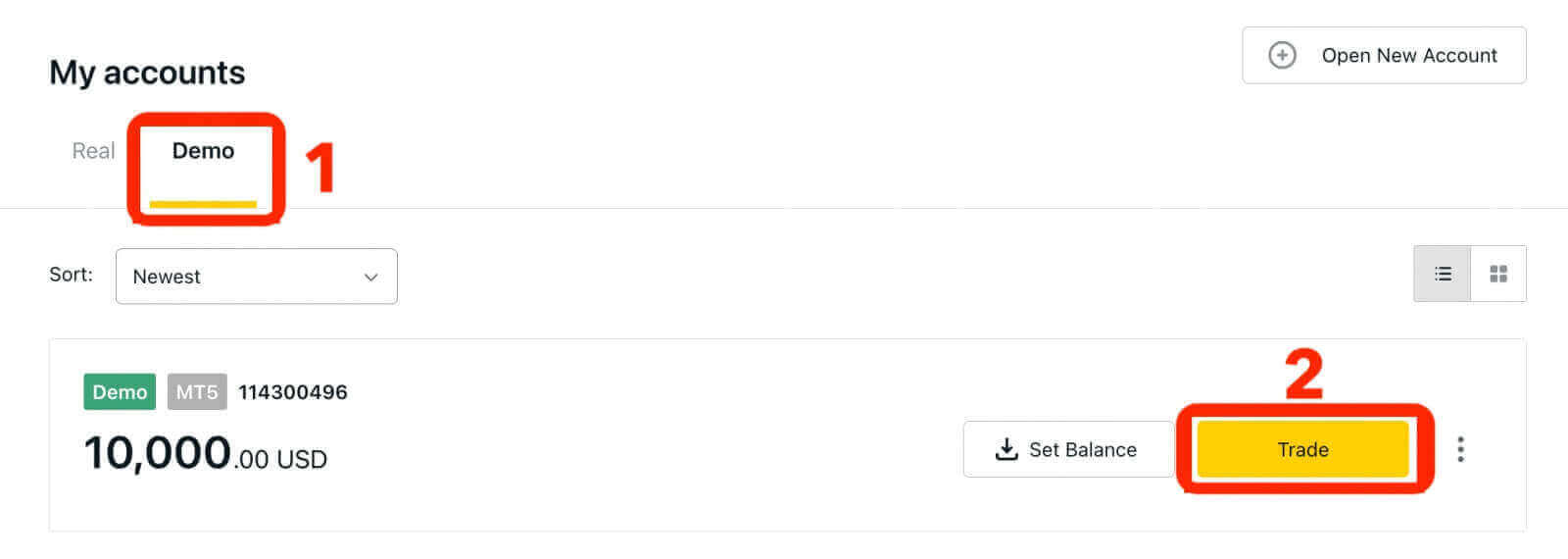
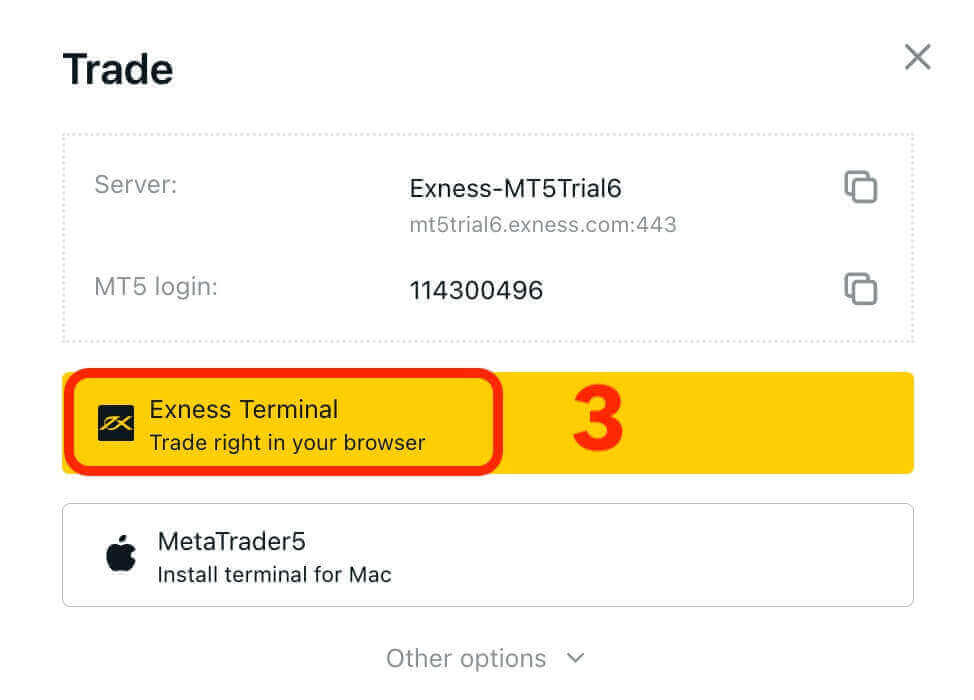
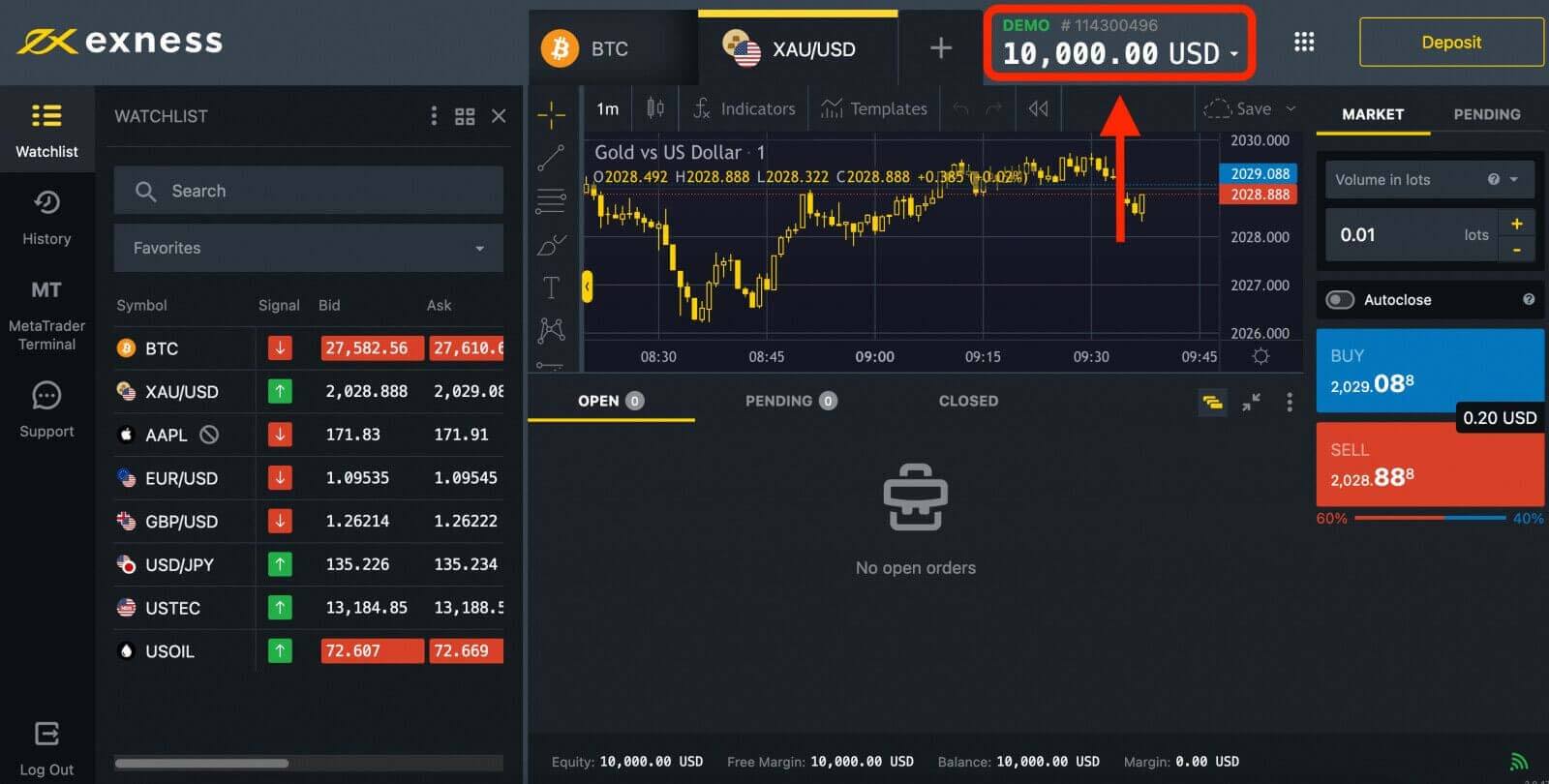
Kun olet valmis aloittamaan kaupankäynnin oikealla rahalla, voit päivittää live-tilille.
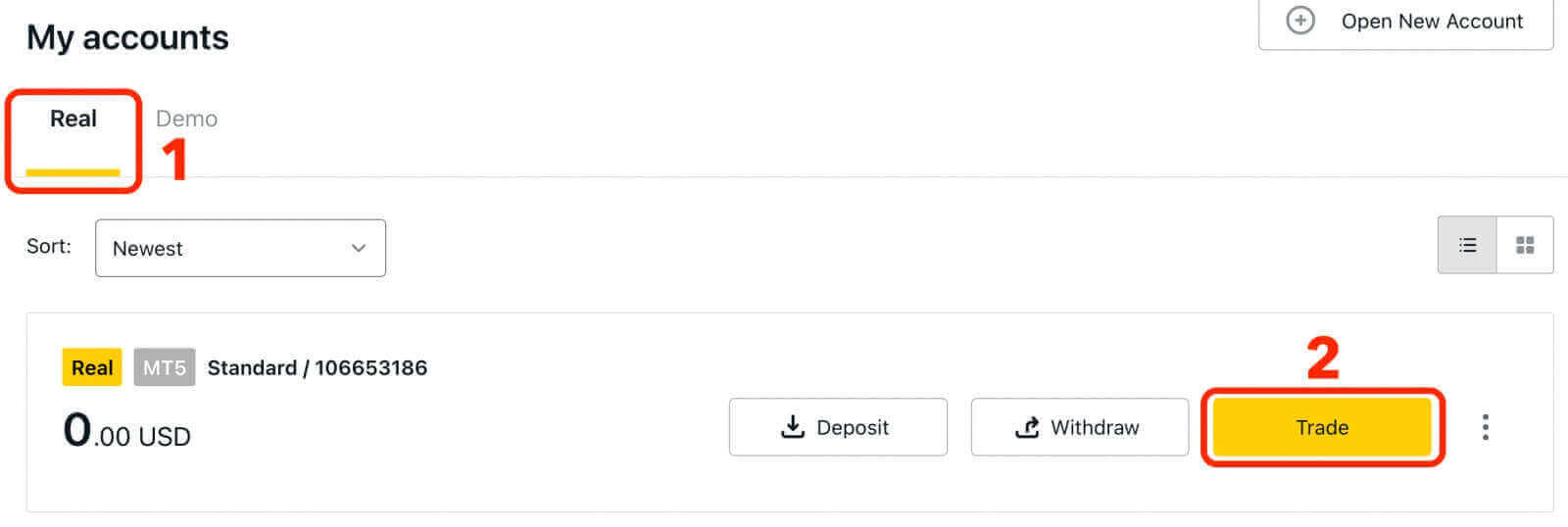
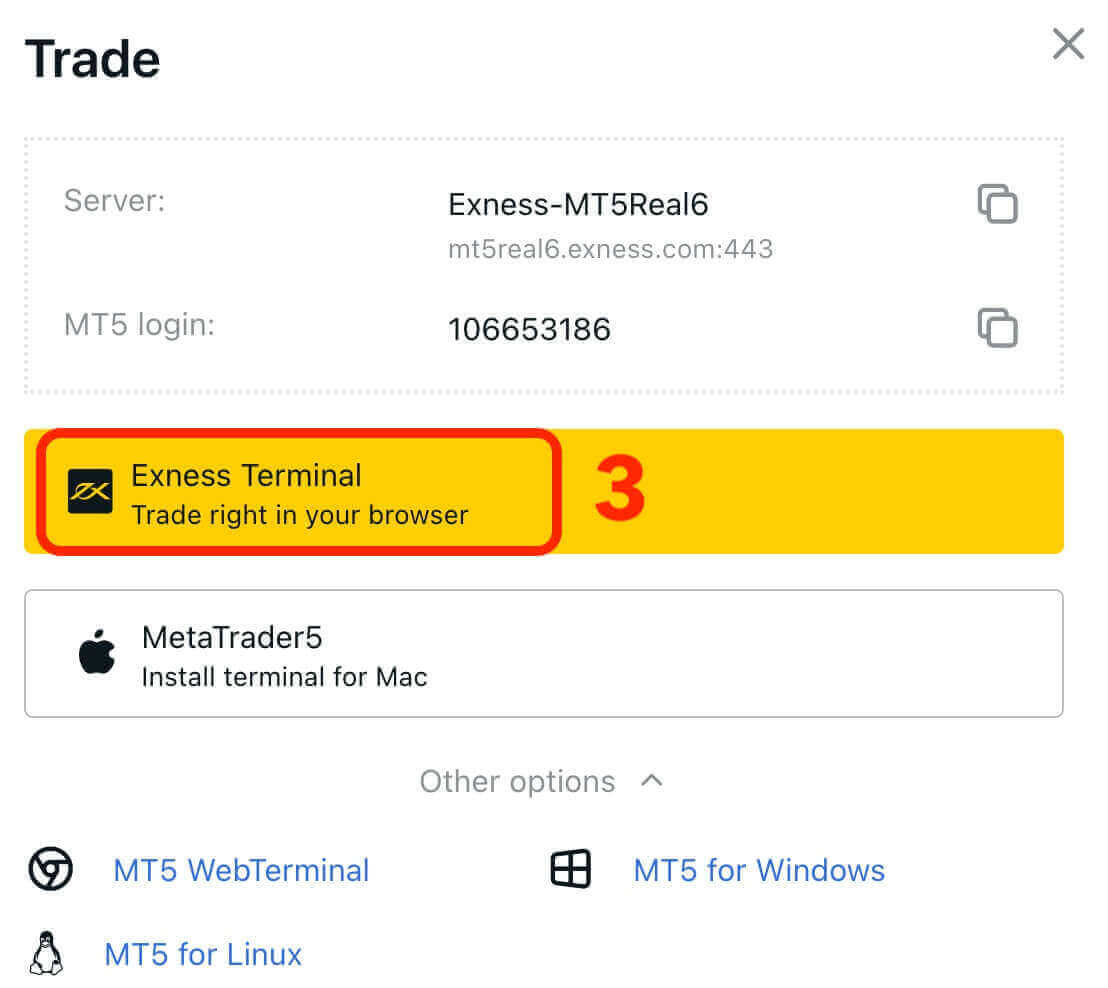
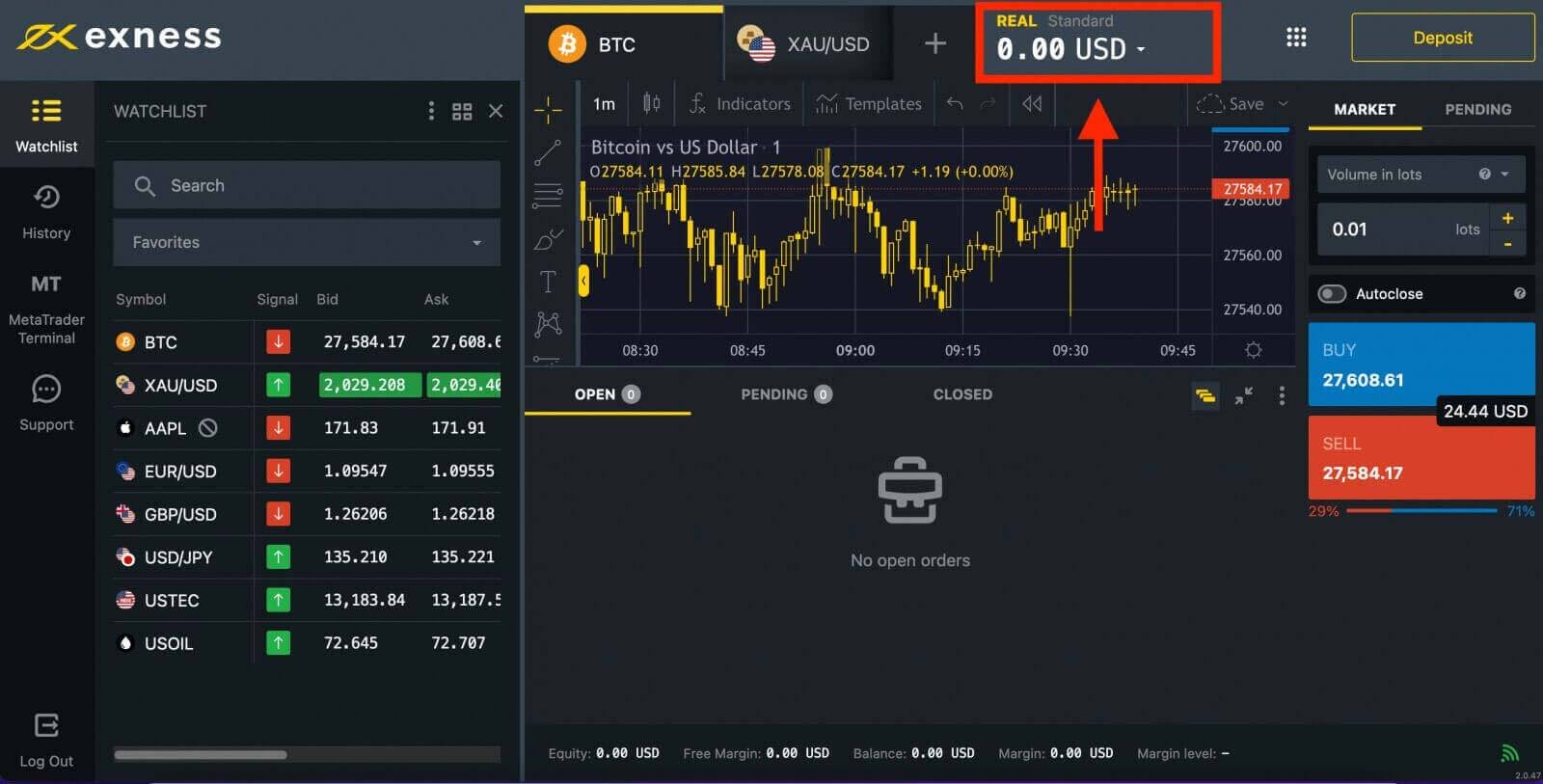
Onnittelut! Olet onnistuneesti kirjautunut Exnessiin. Nyt sinun on vahvistettava tilisi, jotta voit käyttää kaikkia Exnessin ominaisuuksia. Kun tilisi on vahvistettu, voit tallettaa rahaa aloittaaksesi kaupankäynnin Real Moneylla.
Kirjaudu MT4 WebTerminaaliin
Exness-tilisi yhdistäminen MT4:ään. Ensinnäkin sinun on avattava kaupankäyntitili.1. Napsauta "Avaa uusi tili" -painiketta, joka sijaitsee uuden henkilökohtaisen alueesi "Omat tilit" -osiossa.
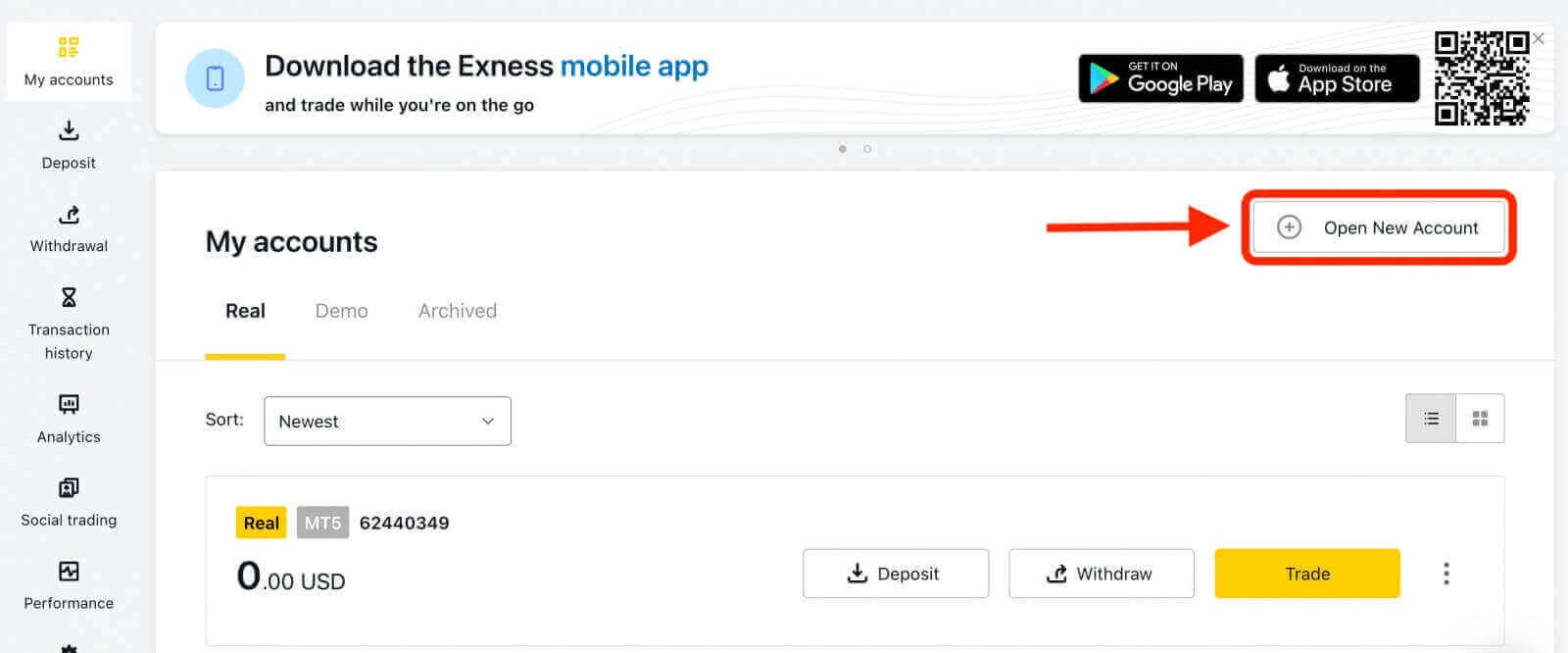
2. Voit valita useista käytettävissä olevista kaupankäyntitilityypeistä ja valita oikean tai demotilin välillä mieltymystesi perusteella. Exness tarjoaa erityyppisiä tilejä, jotka on luokiteltu Standard- ja Professional-tileihin, jotka sopivat erilaisiin kaupankäyntityyleihin. Jokaisella tilityypillä on omat eritelmät ja ominaisuudet, kuten spreadit, palkkiot, vipuvaikutus ja minimitalletus.
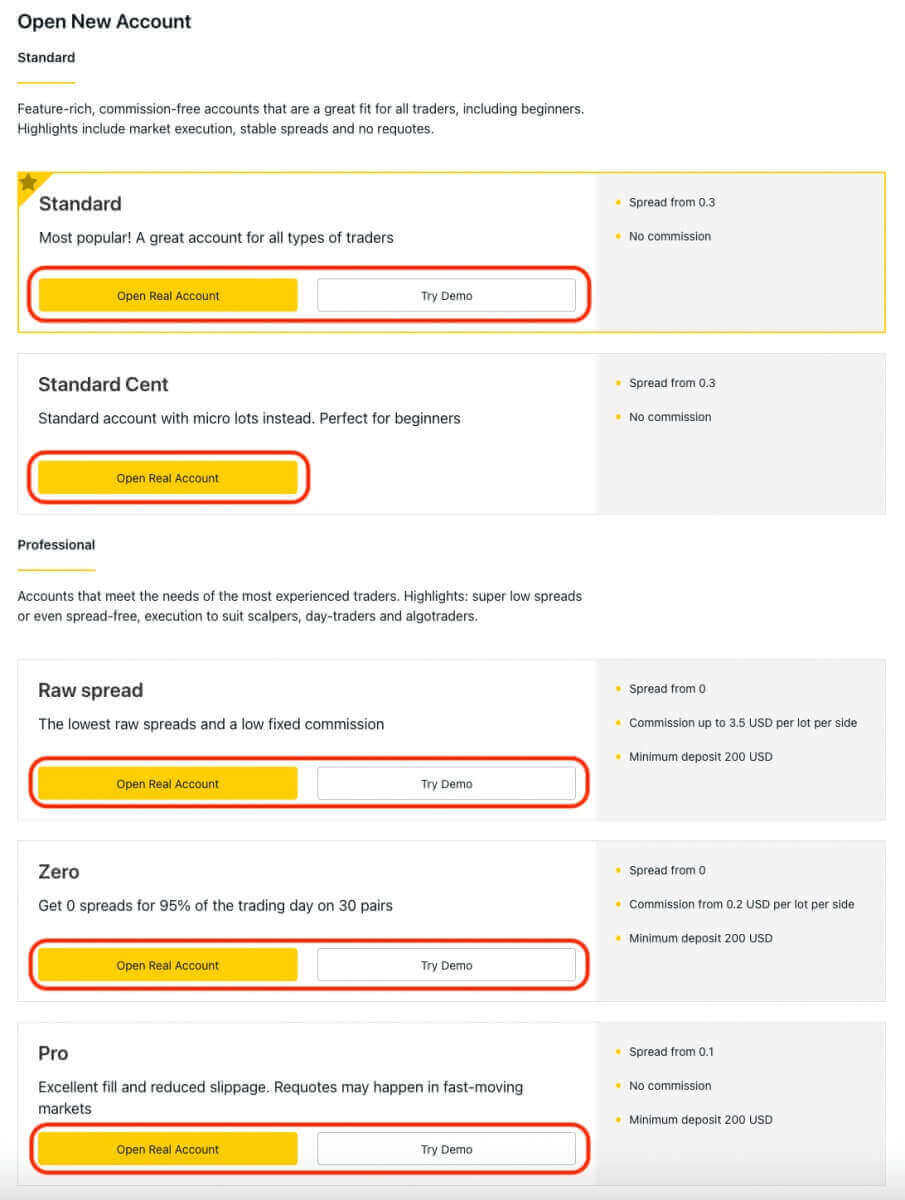
3. Seuraavassa näytössä on useita asetuksia:
- Valitse tilin tyyppi (Real tai Demo).
- Valitse MT4-kaupankäyntialustat.
- Aseta enimmäisvipuvaikutus.
- Valitse tilin valuutta.
- Luo tilille lempinimi.
- Luo kaupankäyntitilin salasana.
- Kun olet tarkistanut asetukset ja varmistanut niiden oikeellisuuden, napsauta keltaista "Luo tili" -painiketta.
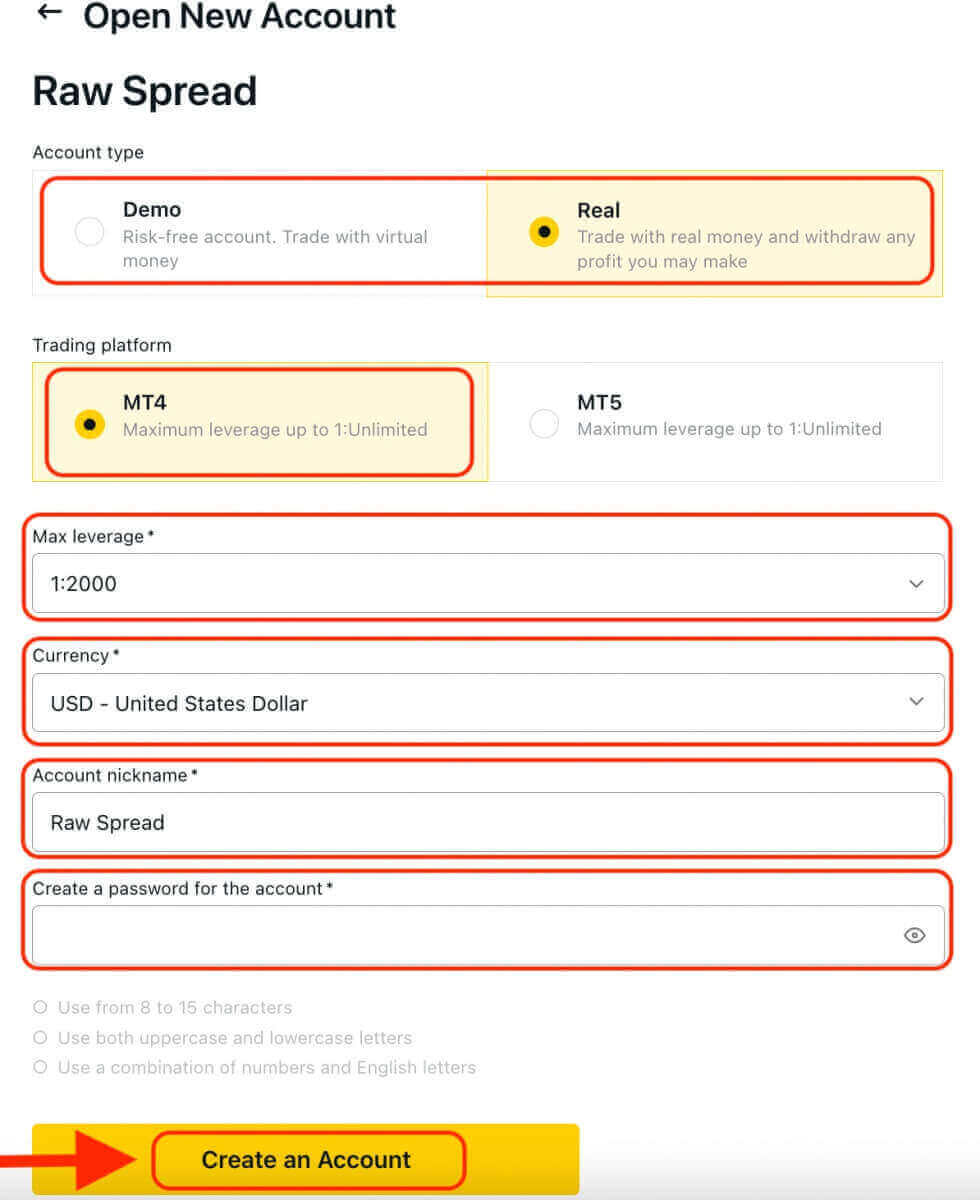
Onnittelut! Olet onnistuneesti avannut uuden kaupankäyntitilin. Tili näkyy "Omat tilit" -välilehdellä.
Yhdistääksesi Exness-tilisi MT4-kaupankäyntialustaan, sinun on käytettävä kirjautumistunnuksiasi, jotka luotiin tilisi luomisen yhteydessä. Noudata näitä ohjeita löytääksesi nämä tiedot:
- Napsauta Omat tilit -kohdassa tilin asetuskuvaketta tuodaksesi sen asetukset näkyviin.
- Valitse "Tilitiedot" , jolloin näkyviin tulee ponnahdusikkuna, jossa on kyseisen tilin tiedot.
- Täältä löydät MT4-kirjautumisnumeron ja palvelimesi numeron.
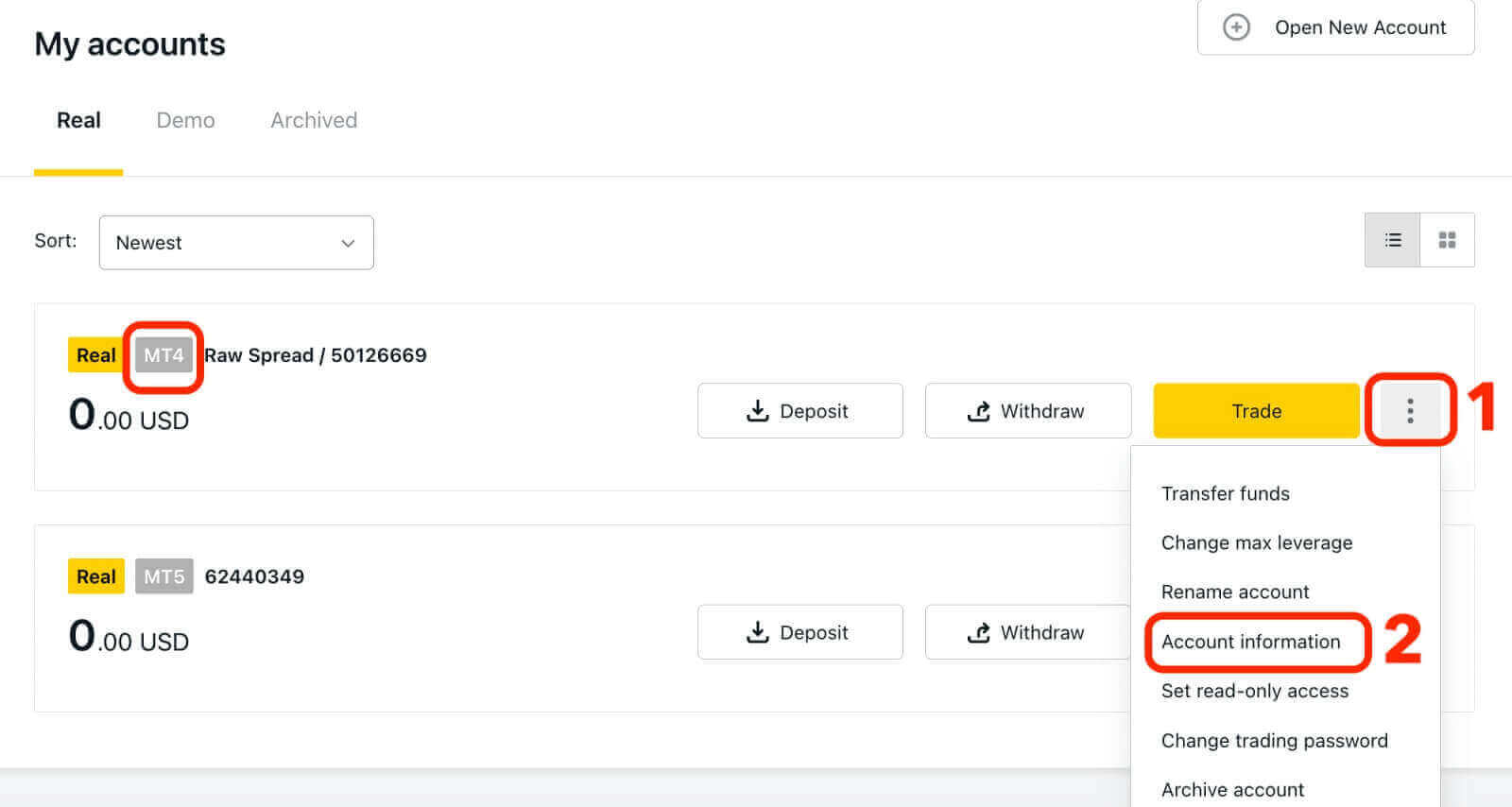
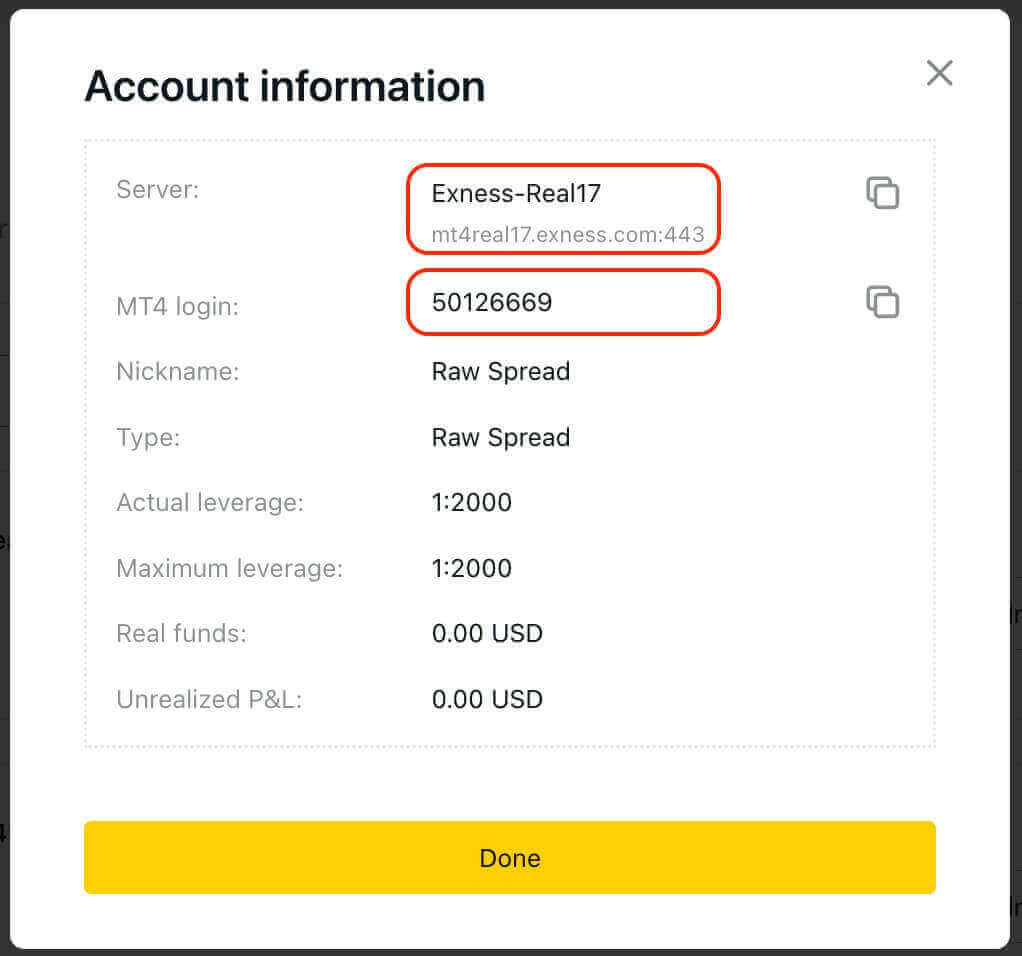
Kaupankäyntipäätteeseesi kirjautumiseen tarvitset kaupankäyntisalasanasi, jota ei näytetä henkilökohtaisella alueella. Jos unohdat salasanasi, voit nollata sen napsauttamalla asetuksista ”Vaihda kaupankäynnin salasana”. MT4/MT5-kirjautumistunnustasi ja palvelinnumeroasi ei voi muuttaa, ja ne ovat kiinteät.
Syötä nyt sisäänkirjautumistunnus, salasana ja palvelin (MT4-kirjautumistunnukset ja palvelimen tiedot löytyvät MT4-kaupankäyntitilistäsi Personal Areasta, kun taas salasanasi on sama kuin kaupankäyntitilillesi asettamasi).
Kun olet onnistuneesti kirjautunut sisään, kuulet äänimerkin, joka vahvistaa kirjautumisen ja voit aloittaa kauppojen avaamisen.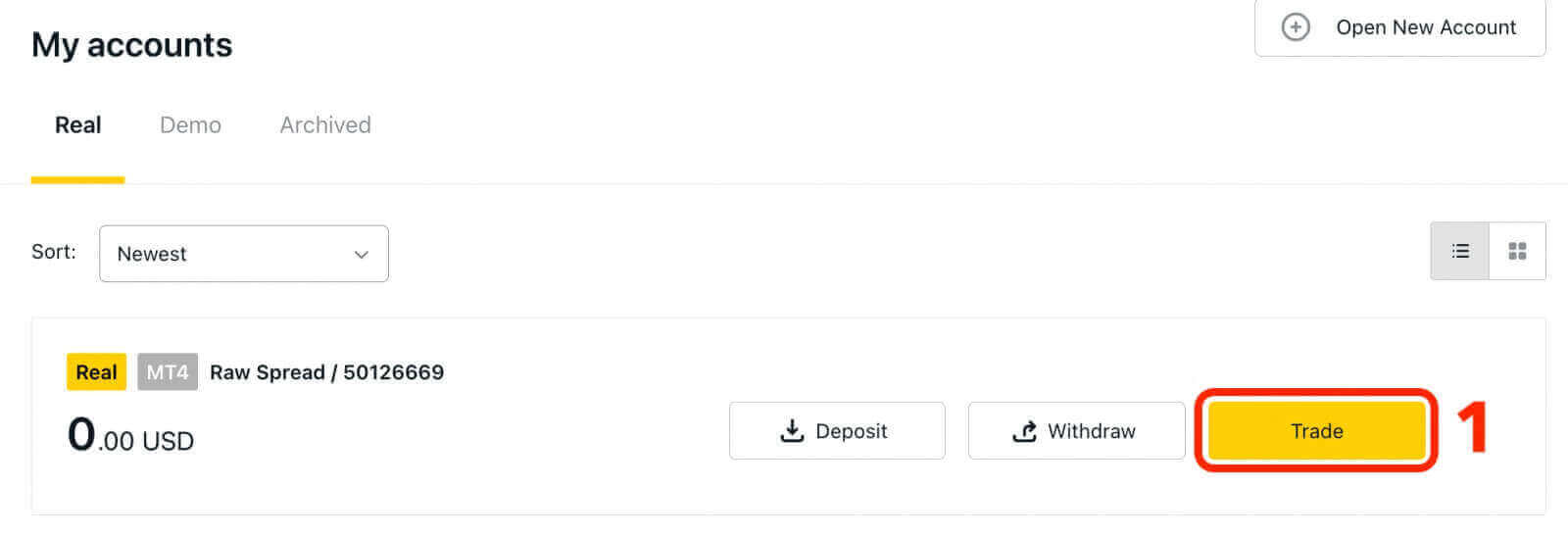
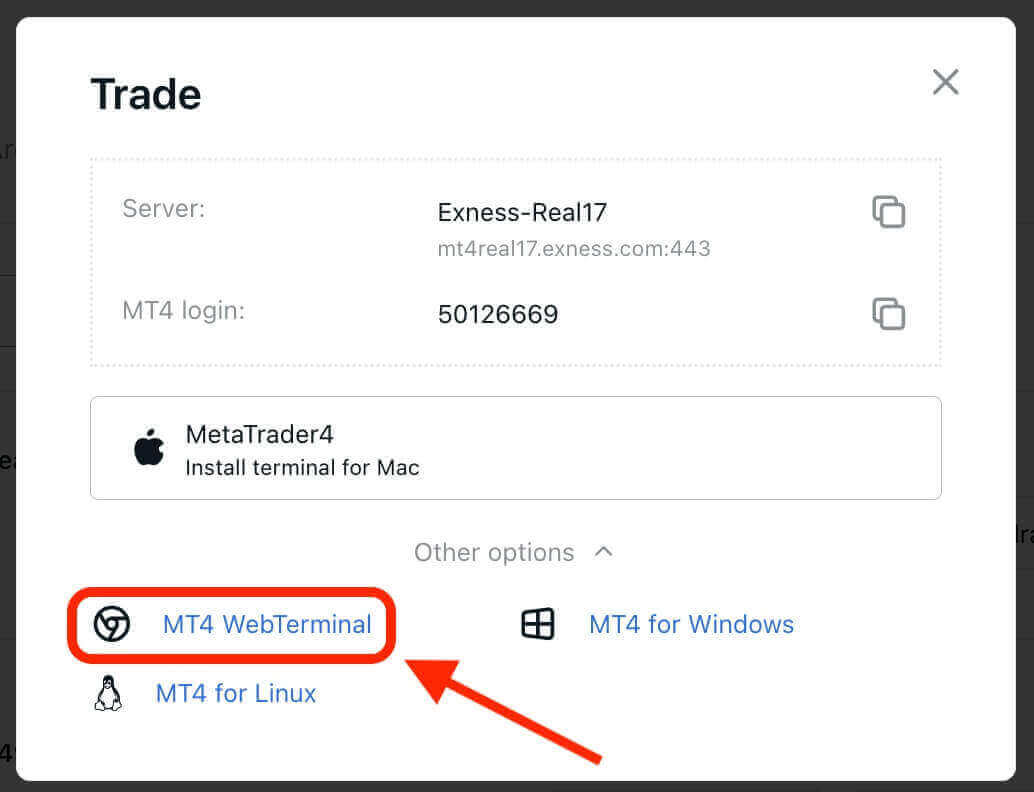
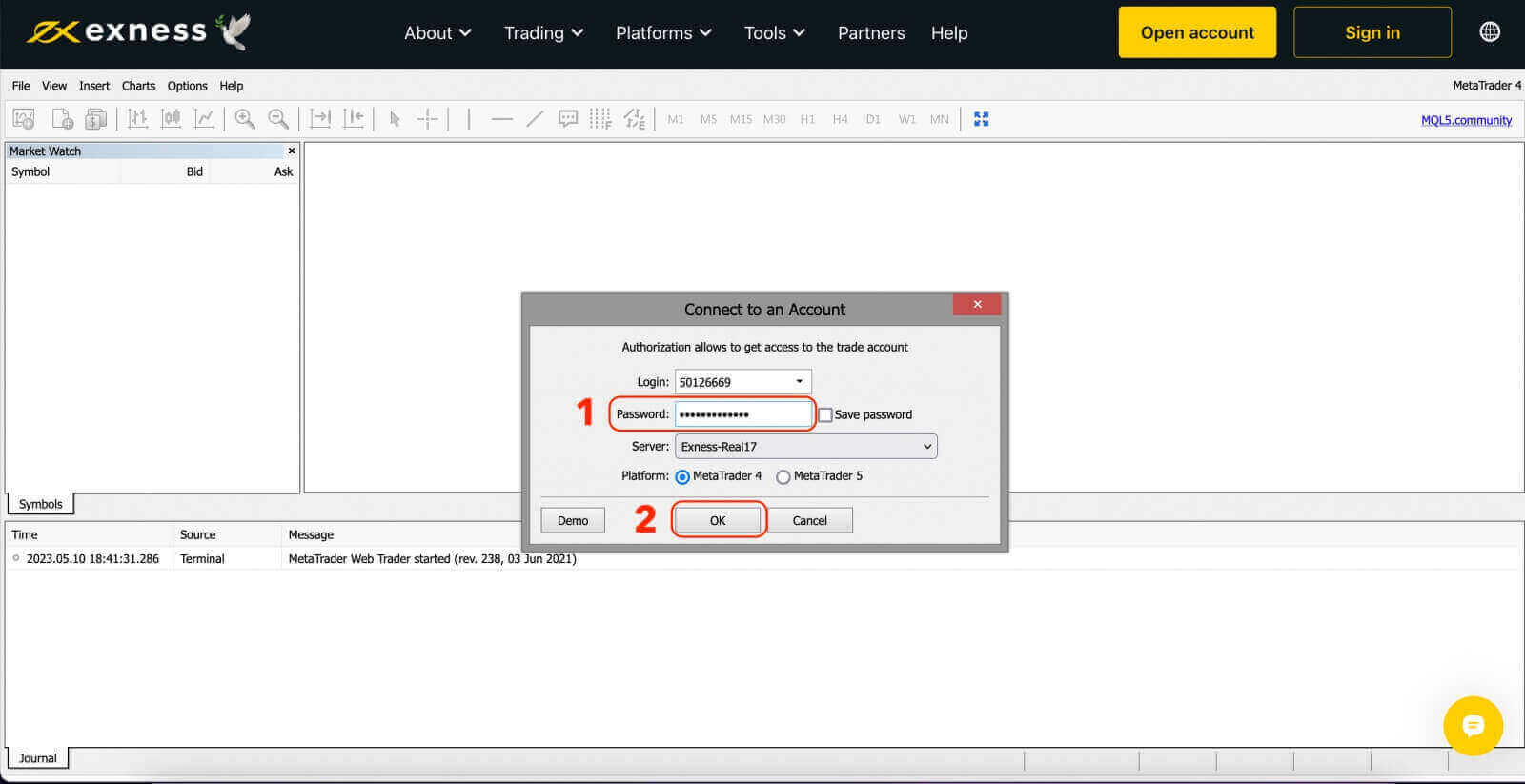
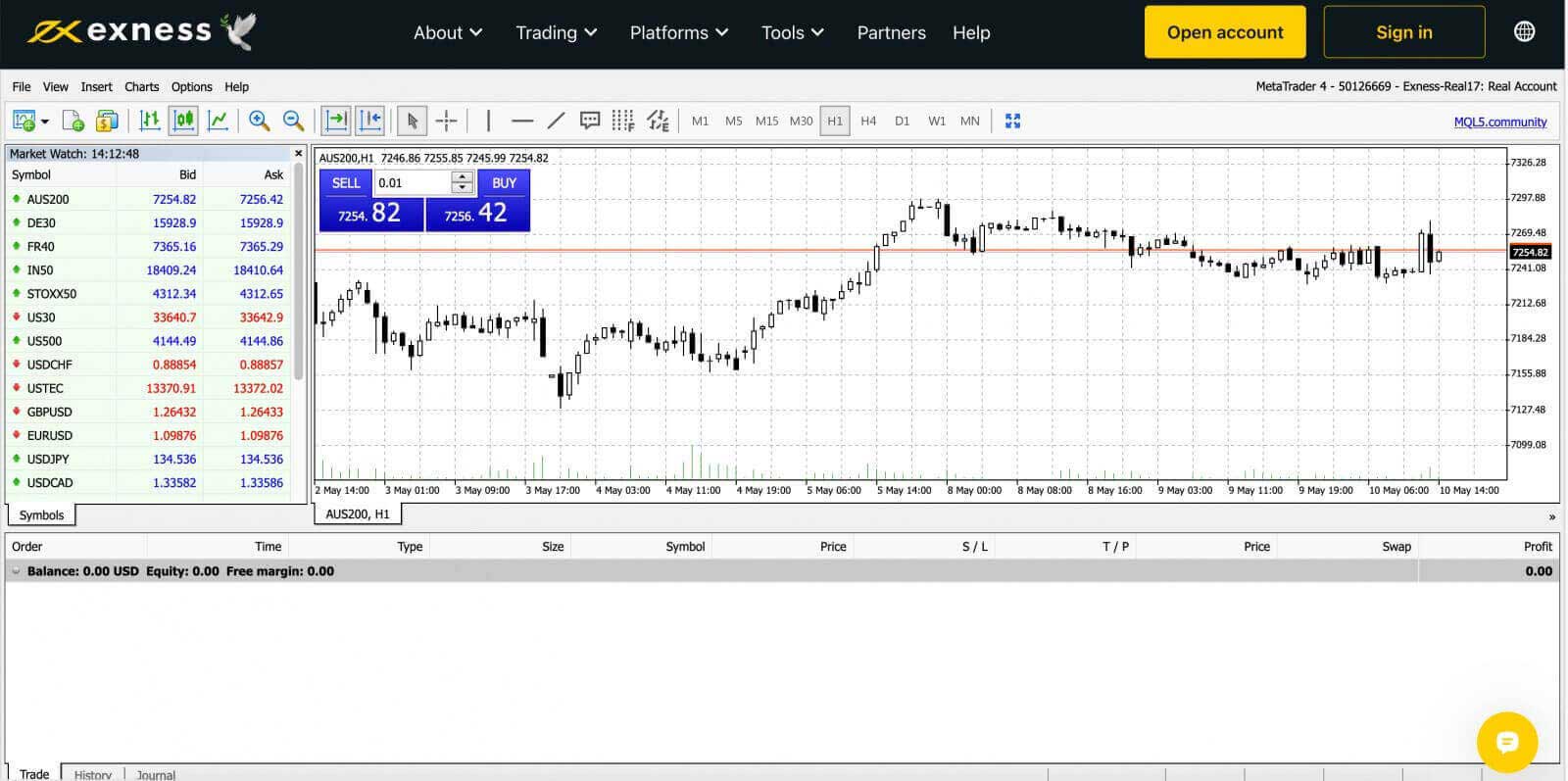
Kirjautuminen MetaTrader 4 Windows -työpöytäpäätteeseen:
Napsauta 'Tiedosto' ja sitten 'Kirjaudu kauppatilille'.
Syötä sisäänkirjautumistunnus, salasana ja palvelin (MT4-kirjautumistunnukset ja palvelimen tiedot löytyvät MT4-kaupankäyntitilistäsi Personal Areasta, kun taas salasanasi on sama kuin kaupankäyntitilillesi määrittämäsi).
Kun olet onnistuneesti kirjautunut sisään, kuulet myös äänimerkin, joka vahvistaa kirjautumisen ja voit aloittaa kauppojen avaamisen.
Kirjaudu MT5 WebTerminaaliin
Tarjoamalla laajemman valikoiman vaihdettavia instrumentteja, MT5 tarjoaa kauppiaille enemmän kaupankäyntimahdollisuuksia ja joustavuutta.Yhdistääksesi Exness-tilisi MT5-kaupankäyntialustaan, sinun on käytettävä kirjautumistunnuksia, jotka luotiin, kun avasit Exness-tilisi. On tärkeää huomata, että kaupankäyntitili MT5:lle luodaan automaattisesti, kun Exness-tili avataan. Mutta sinulla on myös mahdollisuus luoda lisää kaupankäyntitilejä tarvittaessa.
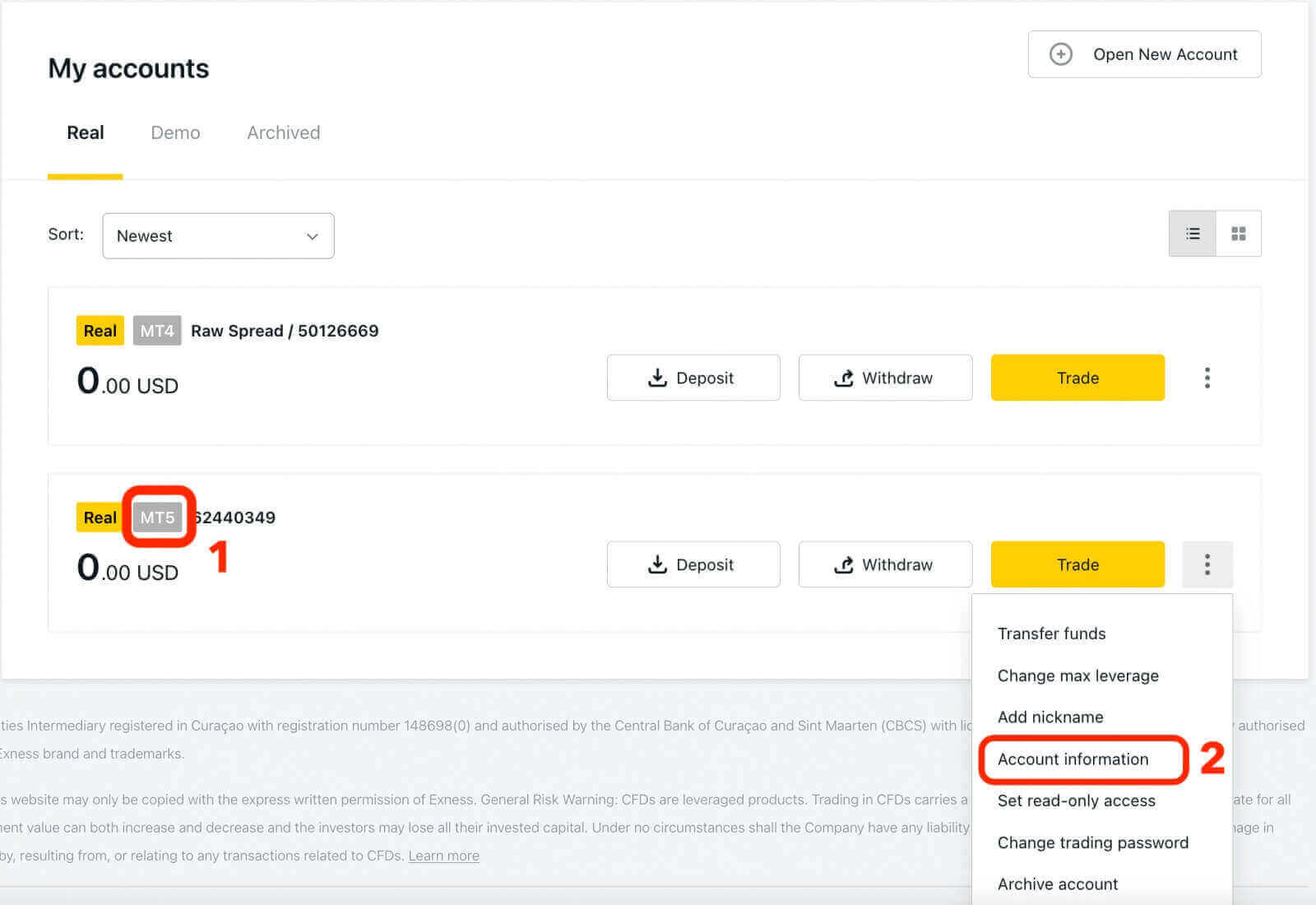
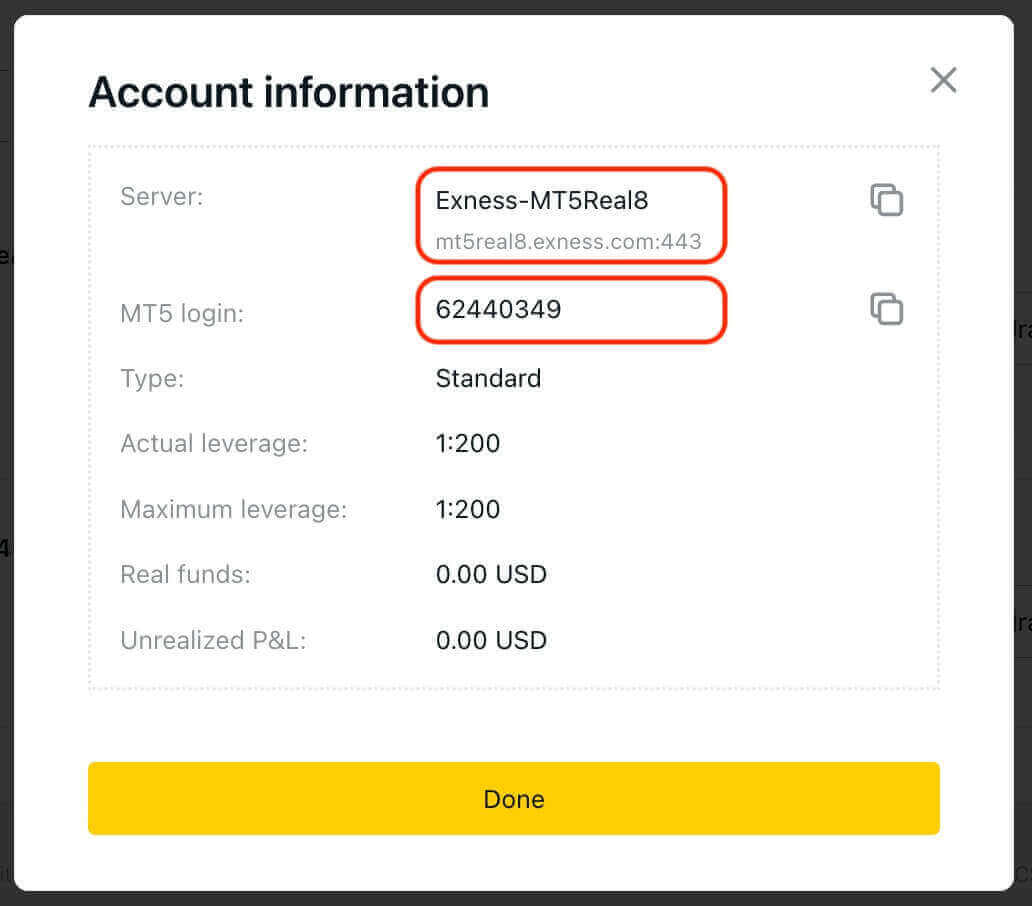
Syötä nyt sisäänkirjautumistunnus, salasana ja palvelin (MT5-kirjautumistunnukset ja palvelimen tiedot löytyvät MT5-kaupankäyntitilistäsi Personal Areasta, kun taas salasanasi on sama kuin Exness-tilillesi määrittämäsi).
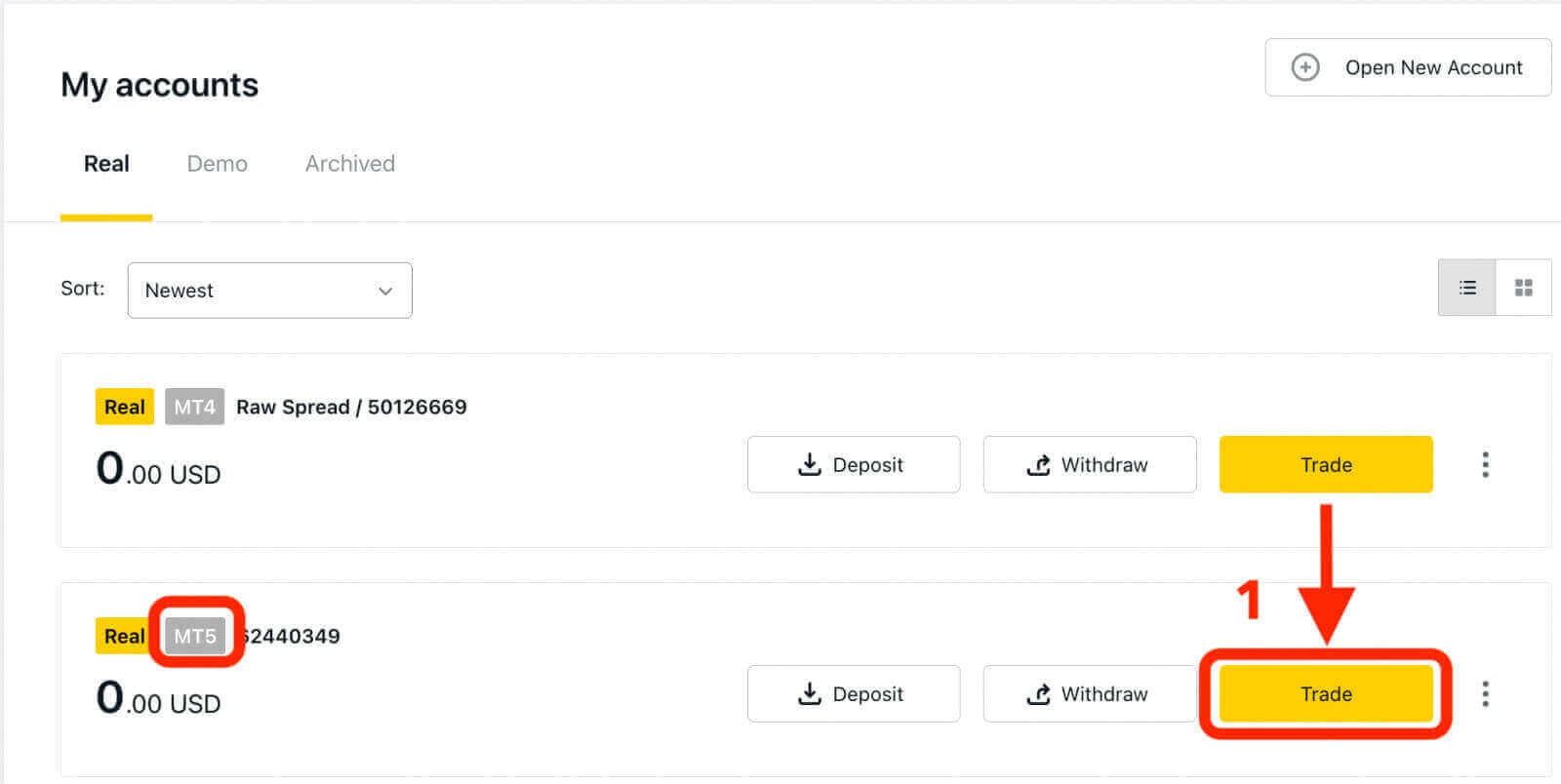
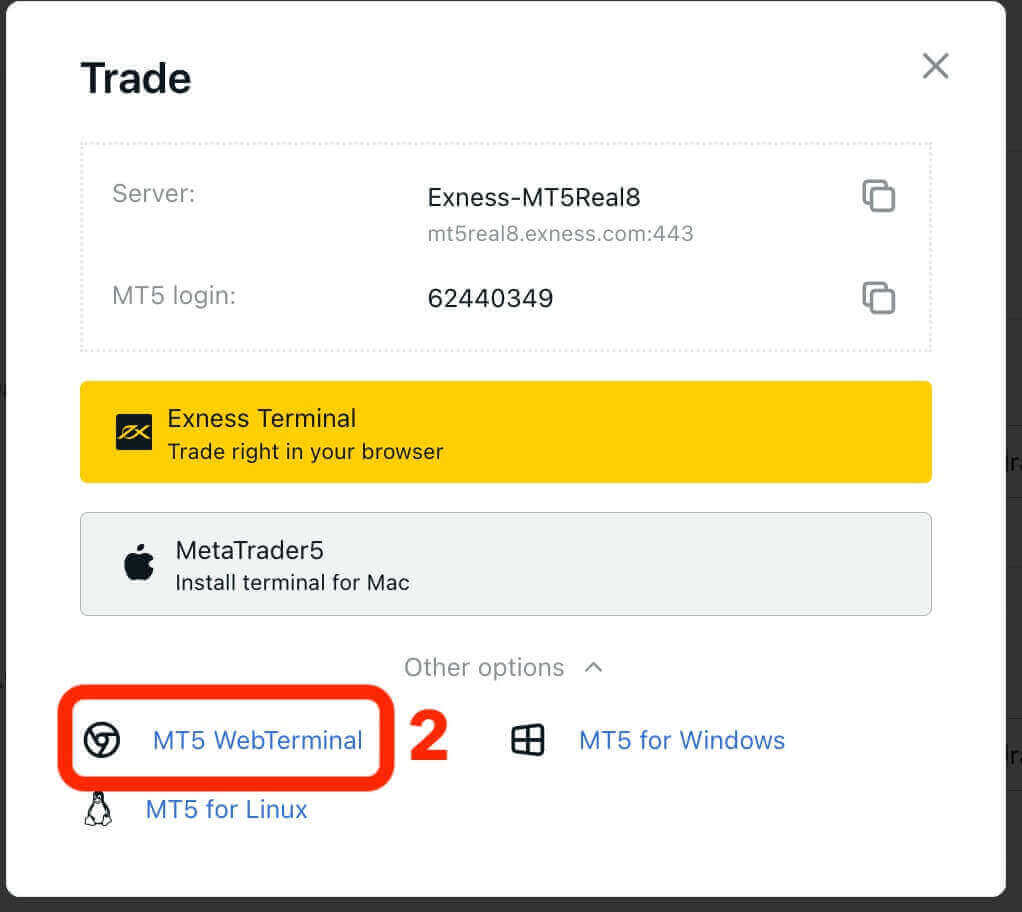
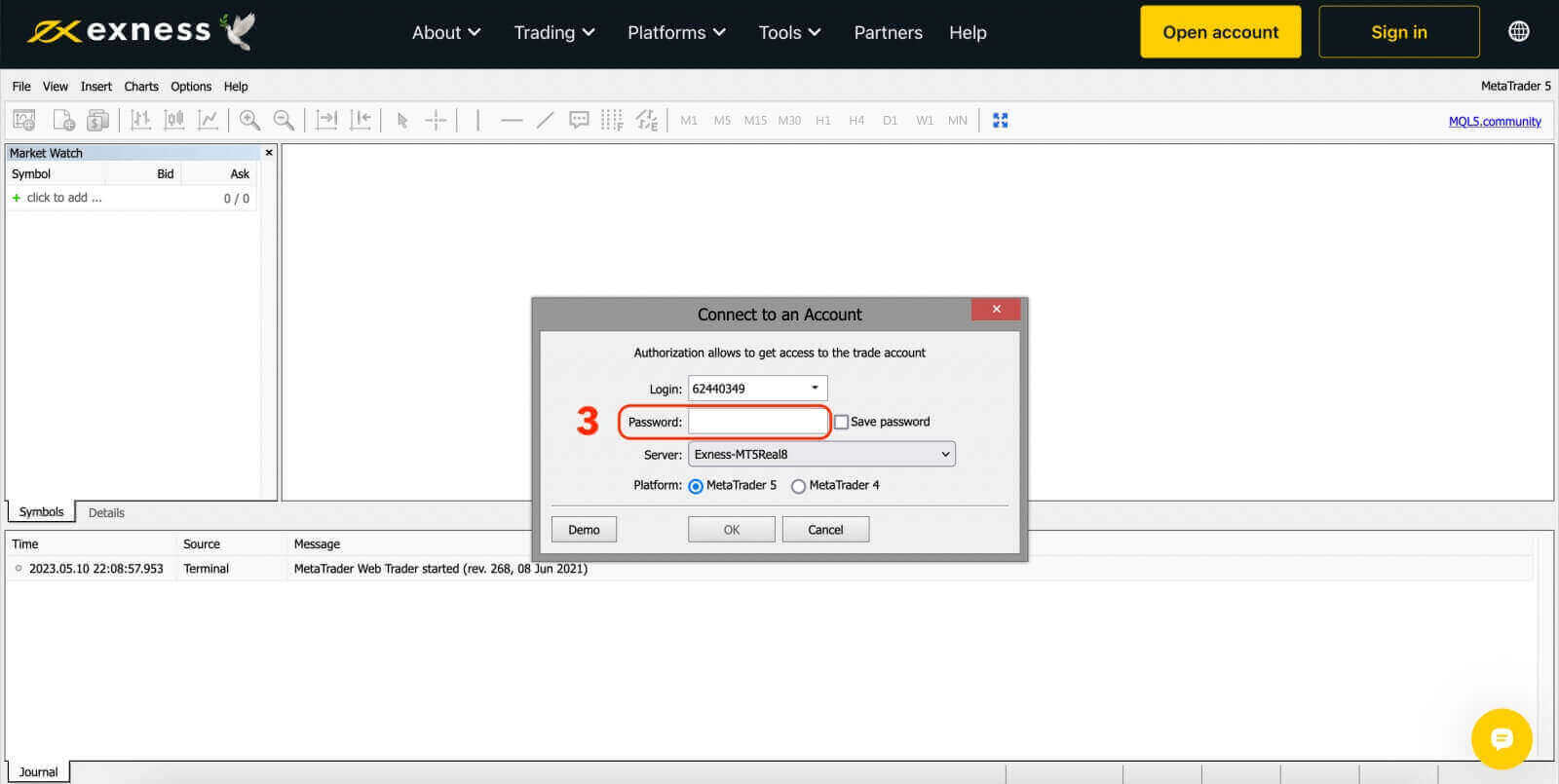
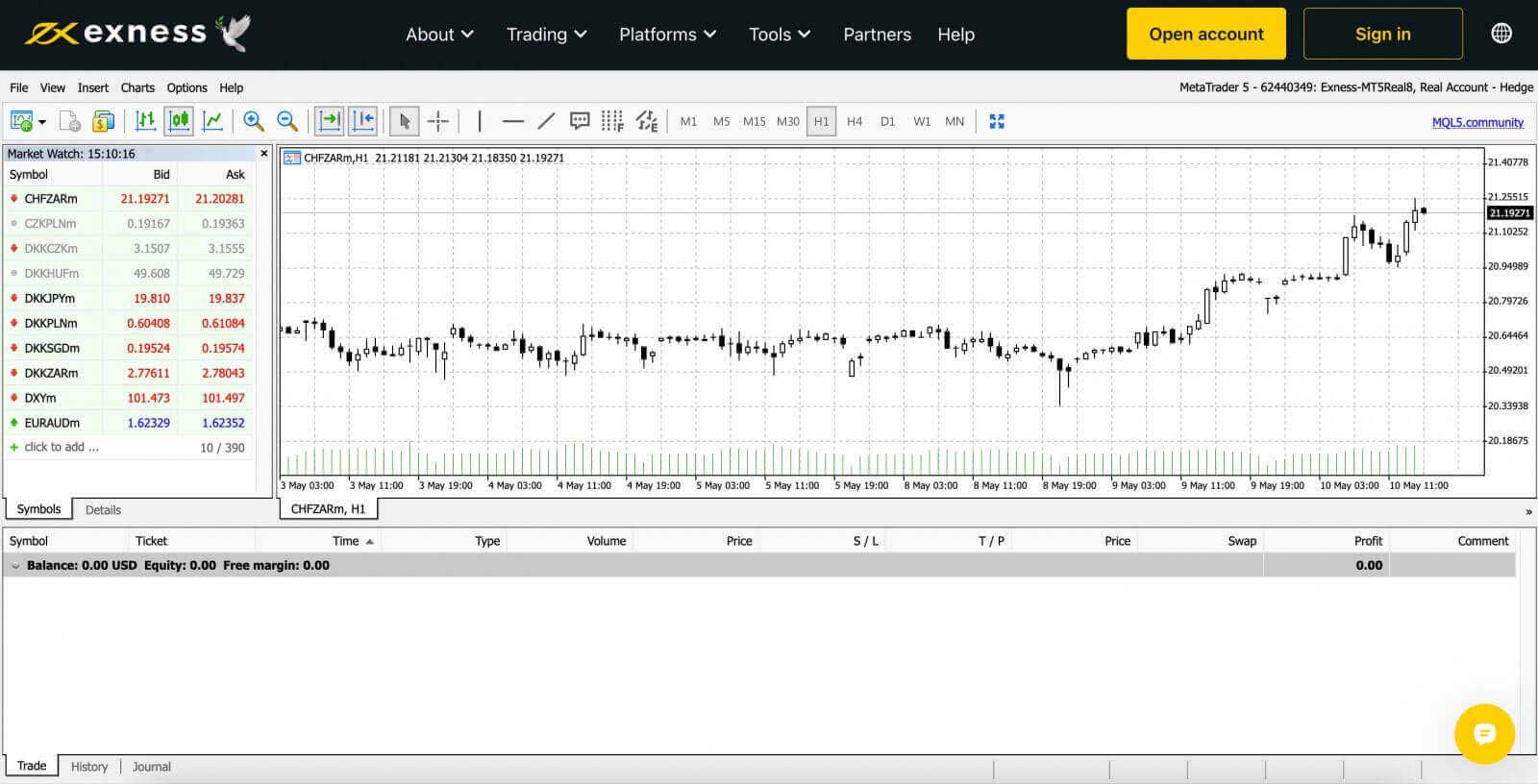
Kuinka kirjautua sisään Exness Trade-, MT4-, MT5-sovellukseen Androidille ja iOS:lle
Tee kauppaa tien päällä kätevästi Exness Trade-, MetaTrader 4- ja MetaTrader 5 -sovelluksella Android- tai iOS-laitteellasi. Tässä artikkelissa käymme läpi, kuinka voit navigoida näissä sovelluksissa haluamallasi laitteella.Kirjaudu Exness Trade -sovellukseen
Exness Trade -sovellus on Exness Terminalin mobiiliversio.Lataa Exness Trade -sovellus iOS:lle
Lataa Exness Trade -sovellus Google Play Kaupasta
Lataa Exness Trade -sovellus Androidille
1. Napsauta valkoista "Kirjaudu sisään" -painiketta.
2. Anna sähköpostiosoitteesi ja salasanasi, joita käytit tilisi rekisteröimiseen.
3. Napsauta keltaista "Kirjaudu sisään" -painiketta.
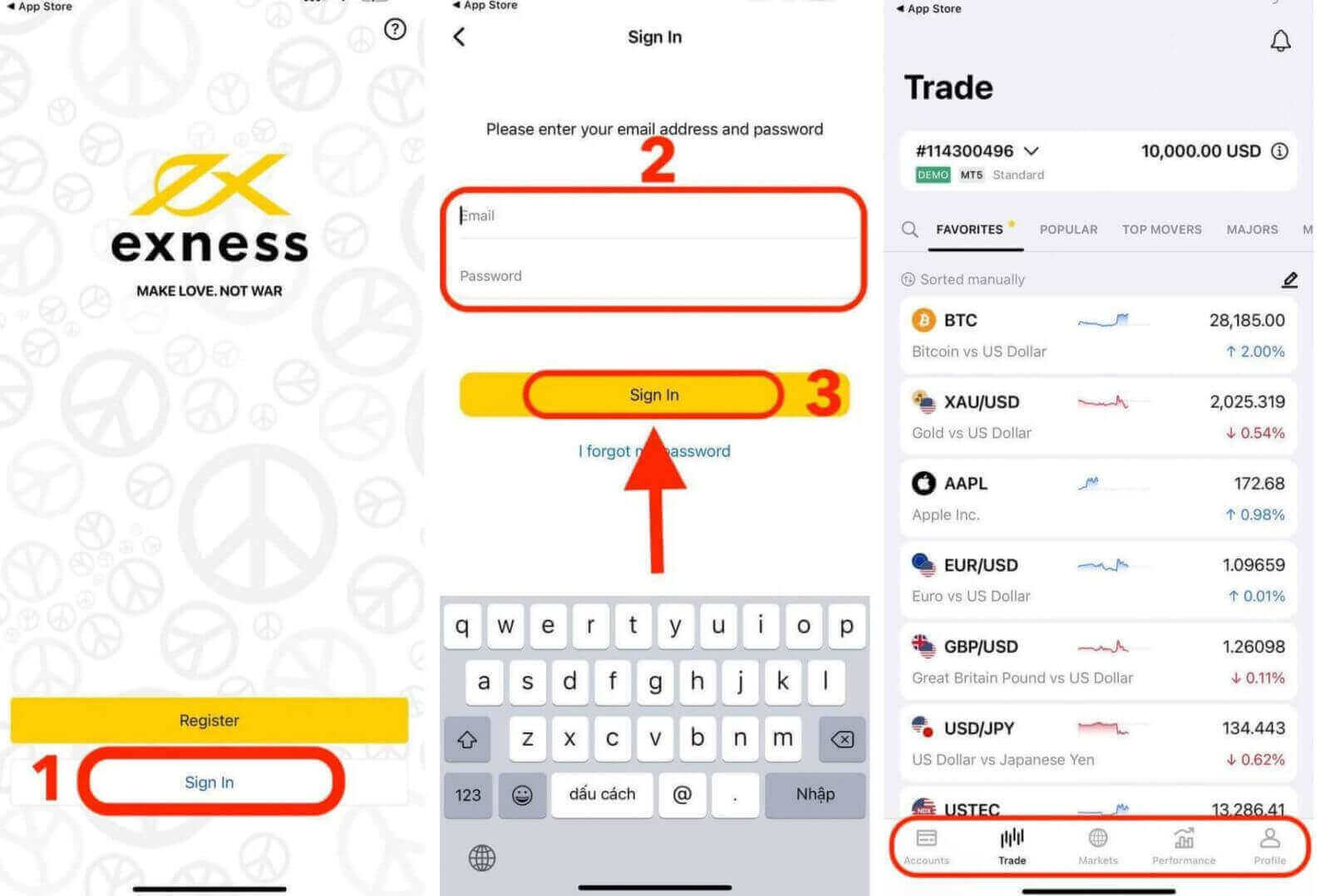
Kirjaudu MT4-sovellukseen
- MT4 on täydellinen aloitteleville kauppiaille, koska se on helpompi ja yksinkertaisempi käyttää kuin MT5.
- MT4 on paras alusta Forex-kaupankäynnille, koska se suunniteltiin alun perin Forex-kauppiaiden tarpeisiin.
Lataa MT4-sovellus iOS:lle
Lataa MT4-sovellus Google Play Kaupasta
Lataa MT4-sovellus Androidille
Lisää kaupankäyntitili MT4-sovellukseen:
Androidille
- Avaa MetaTrader 4 -sovellus ja valitse päävalikosta Hallinnoi tilejä .
- Napauta +-kuvaketta ja valitse Kirjaudu olemassa olevaan tiliin .
- Kirjoita " Exness " ja valitse sitten kaupankäyntitilillesi sopiva kaupankäyntipalvelin.
- Anna kaupankäyntitilisi numero ja kaupankäyntitilisi salasana ja napauta sitten Kirjaudu sisään .
- Kaupankäyntitili lisätään Tilit- välilehteen .
iOS:lle
- Avaa MetaTrader 4 -sovellus ja valitse Asetukset .
- Napauta Uusi tili ja valitse Kirjaudu olemassa olevaan tiliin .
- Kirjoita "Exness" ja valitse sitten kaupankäyntitilillesi sopiva kaupankäyntipalvelin.
- Syötä kaupankäyntitilisi numero ja salasana ja napauta sitten Kirjaudu sisään .
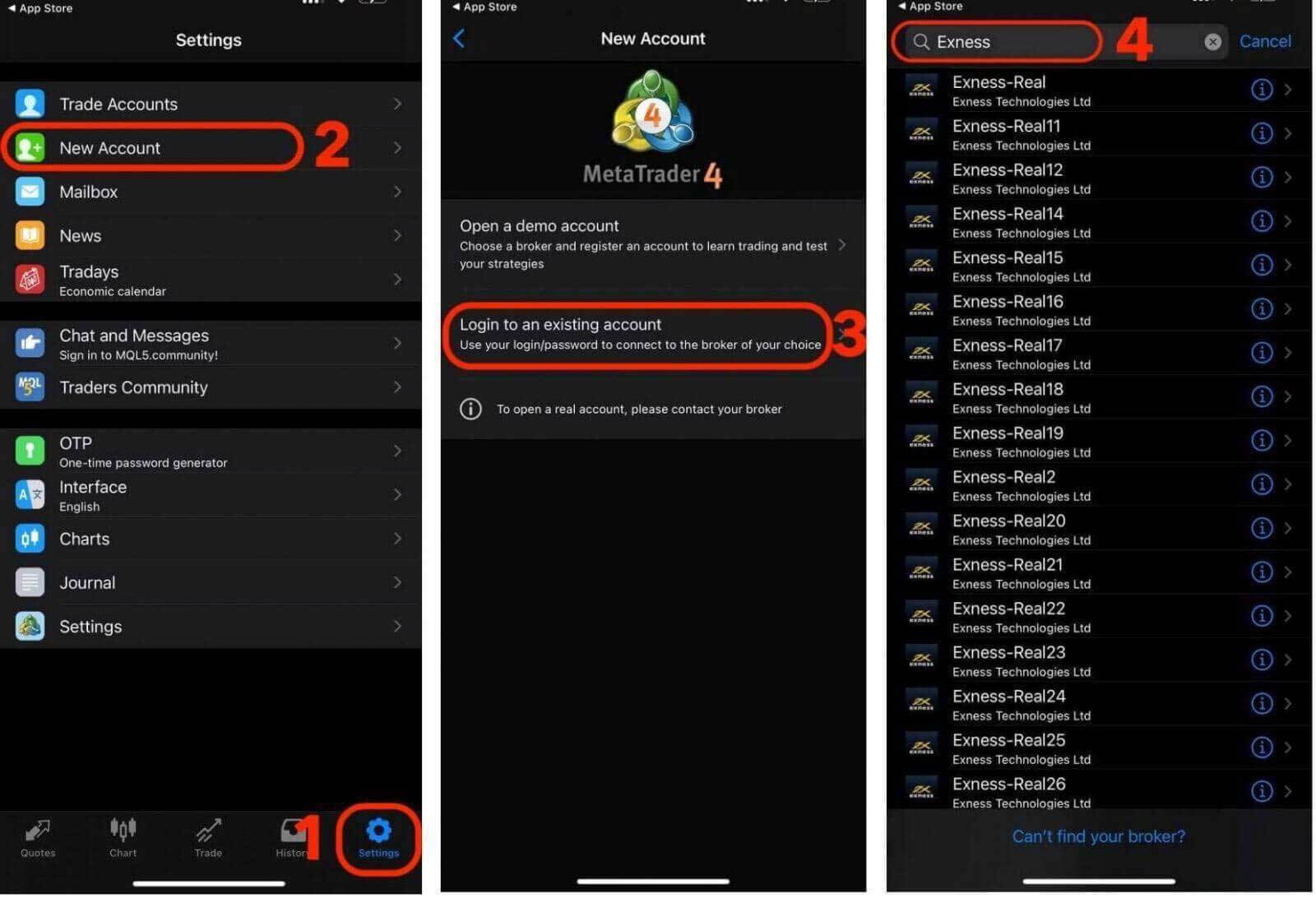
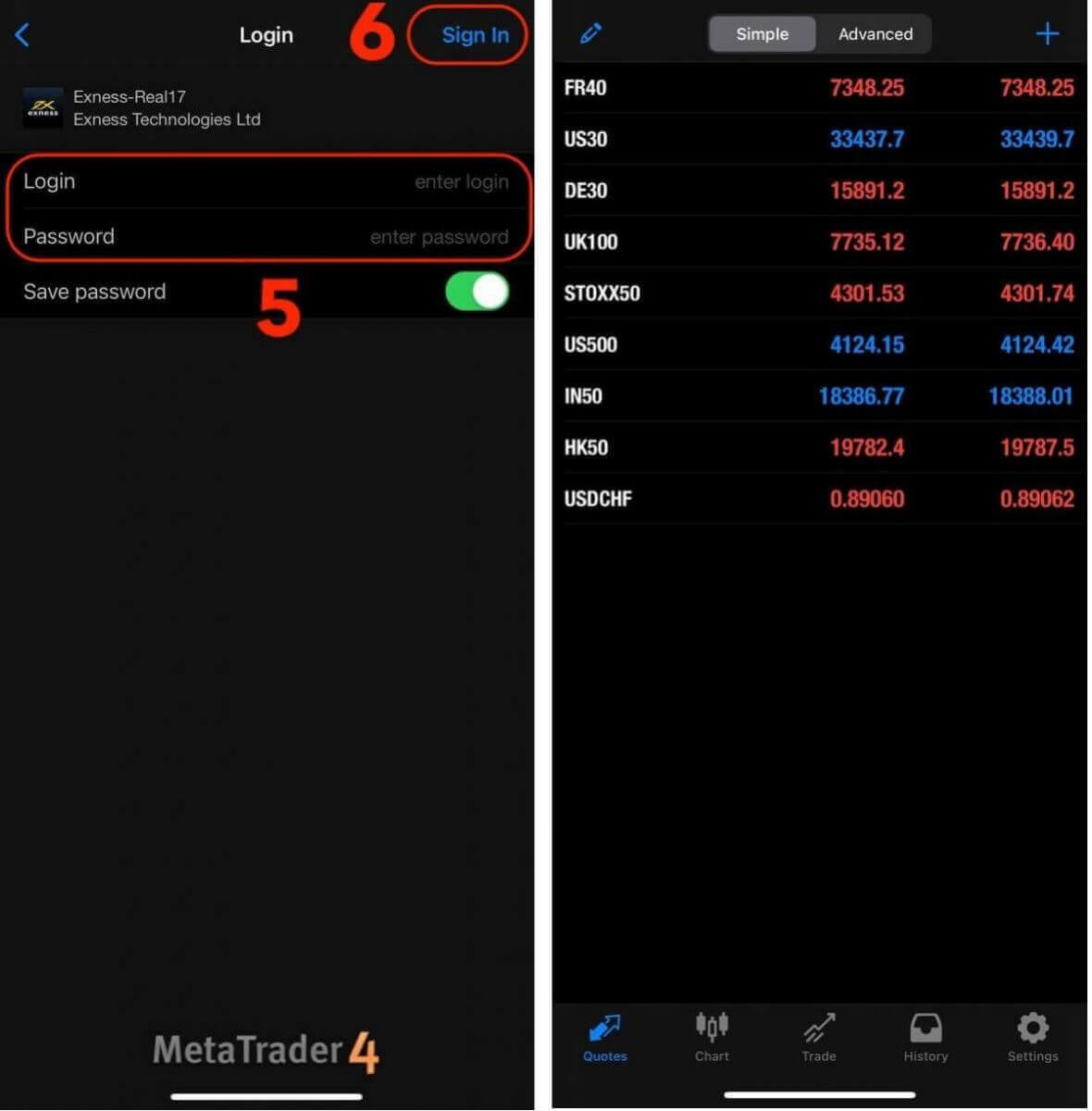
Kirjaudu sisään MT5-sovellukseen
- MT5 mahdollistaa kaupankäynnin Forexillä sekä osakkeilla, indekseillä, hyödykkeillä ja kryptovaluutoilla.
- MT5:ssä on enemmän kartoitustyökaluja, teknisiä indikaattoreita ja aikarajoja kuin MT4:ssä.
Lataa MT5-sovellus App Storesta
Lataa MT5-sovellus iOS:lle
Lataa MT5-sovellus Google Play Kaupasta
Lataa MT5-sovellus Androidille
Lisää kaupankäyntitili MT5-sovellukseen:
- Avaa MetaTrader 5 -sovellus ja valitse Asetukset .
- Napauta Uusi tili.
- Kirjoita "Exness Technologies Ltd" ja valitse sitten kaupankäyntipalvelin kauppatilillesi.
- Syötä kaupankäyntitilisi numero ja salasana ja napauta sitten Kirjaudu sisään .
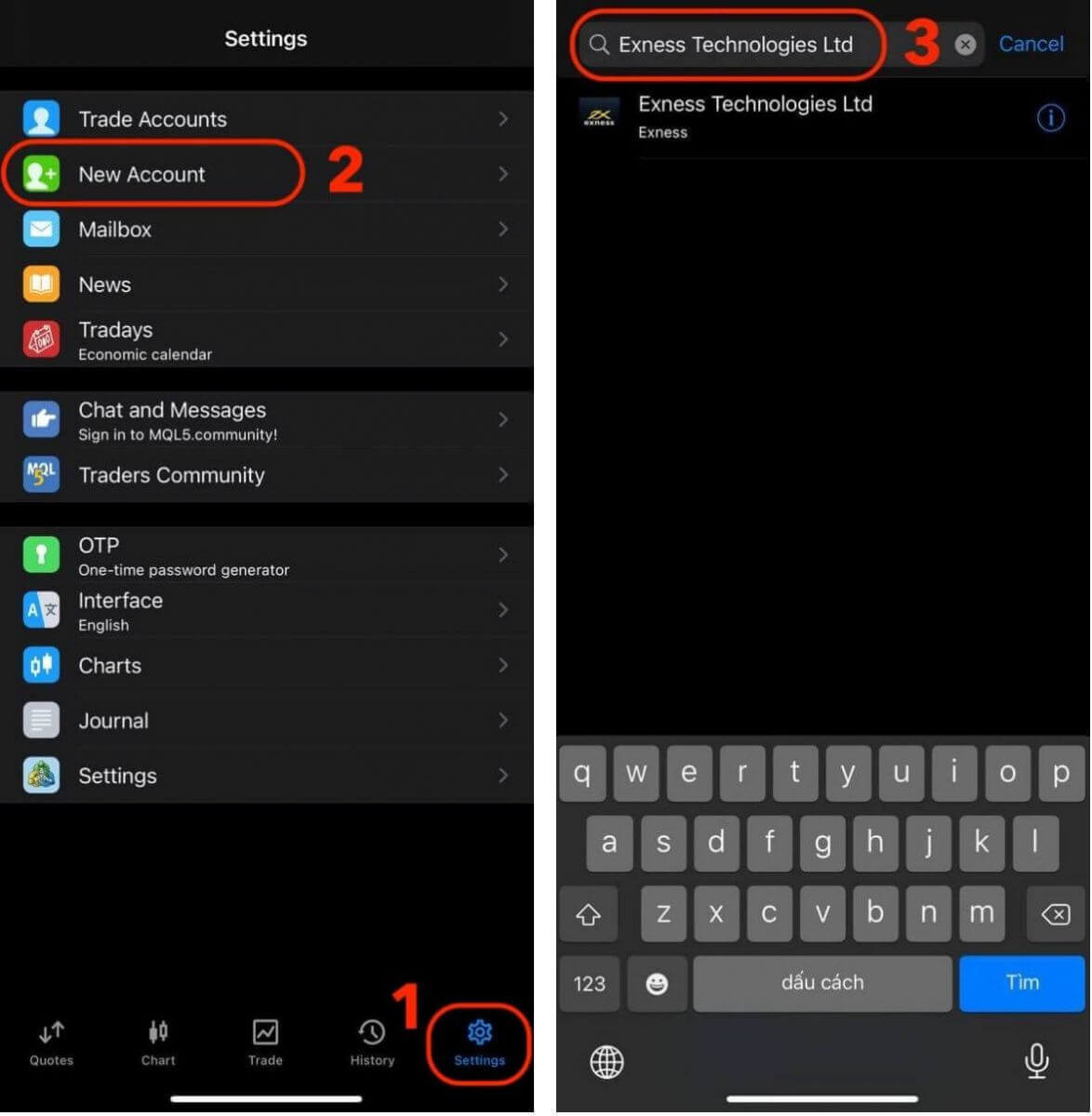
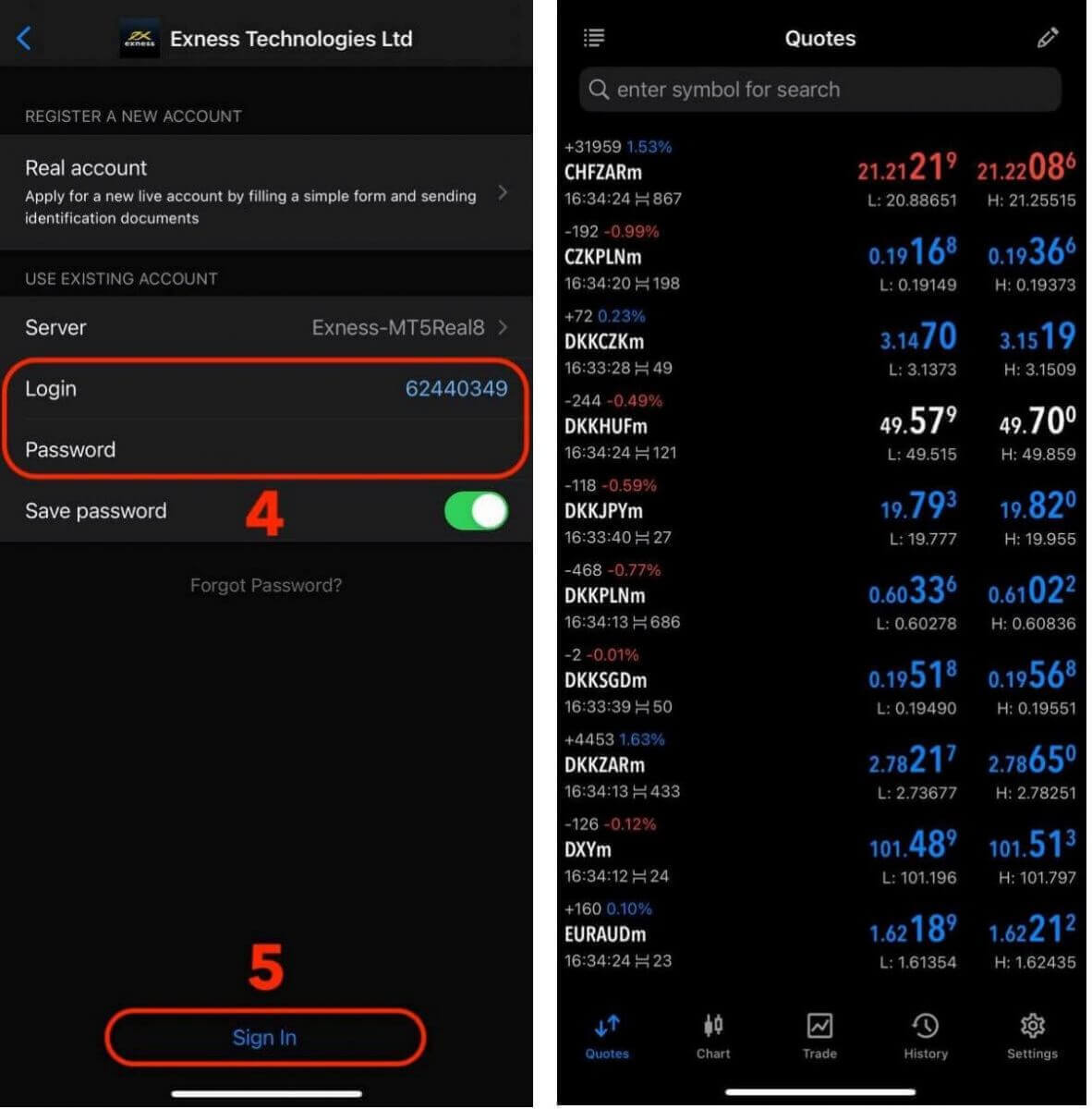
Exnessin salasanan palautus: henkilökohtaisen alueesi ja kaupankäyntisalasanojen nollaaminen
Jos olet unohtanut Exness-salasanasi, suoritettavat vaiheet riippuvat siitä, minkä tyyppisen salasanan haluat palauttaa.
- Henkilökohtaisen alueen salasana
- Kaupankäynnin salasana
Personal Area Password
Personal Area salasanaasi käytetään kirjautumiseen Exness-tilillesi. Salasanan palauttaminen:
1. Vieraile Exness-verkkosivustolla ja napsauta Kirjaudu sisään -painiketta päästäksesi kirjautumissivulle.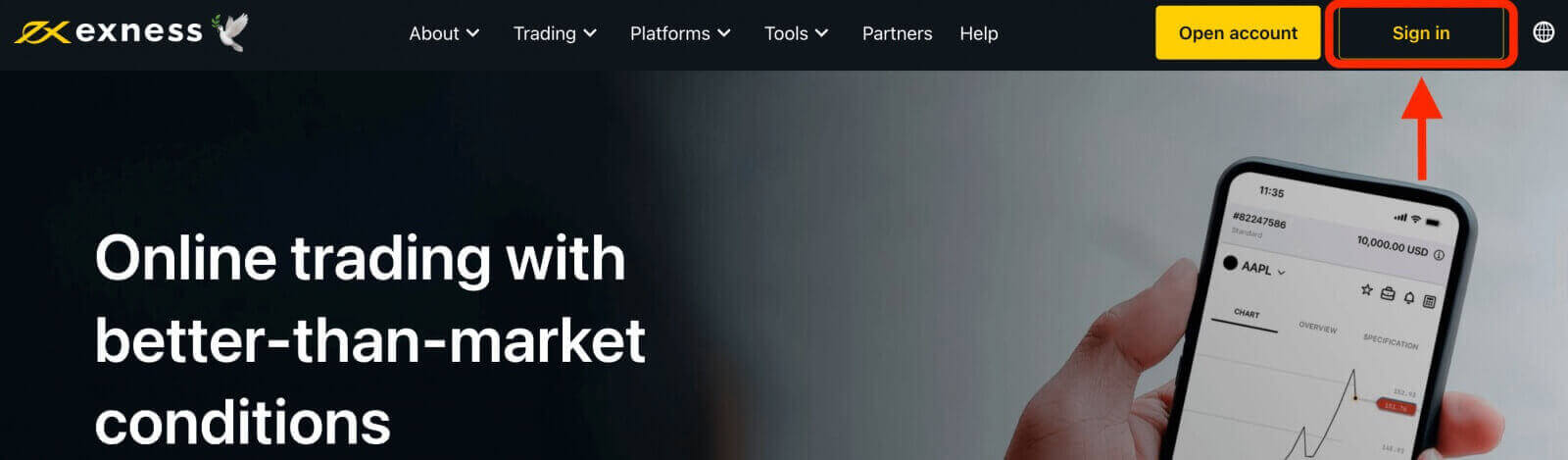
2. Napsauta kirjautumissivulla "Unohdin salasanani" -vaihtoehtoa.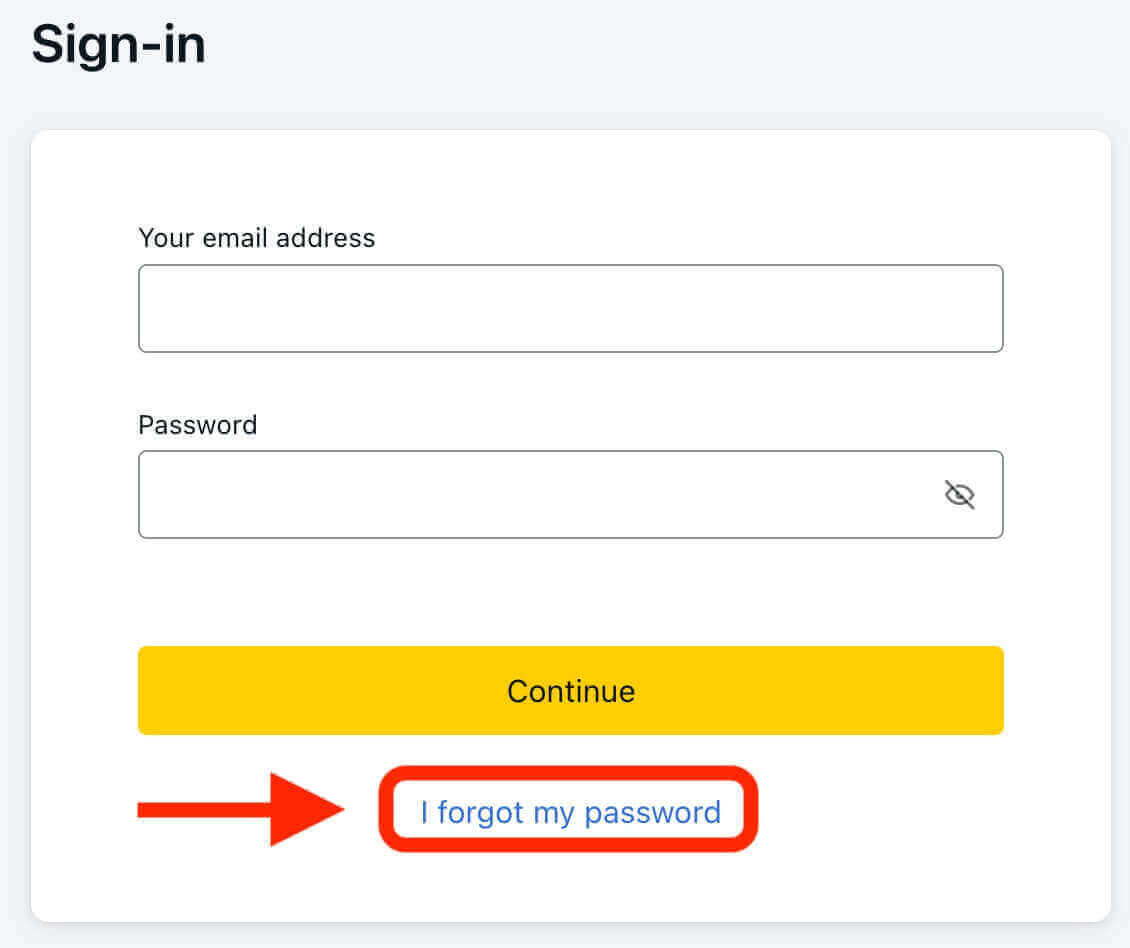
3. Anna sähköpostiosoite, jolla rekisteröit Exness-tilisi, ja napsauta sitten "Jatka".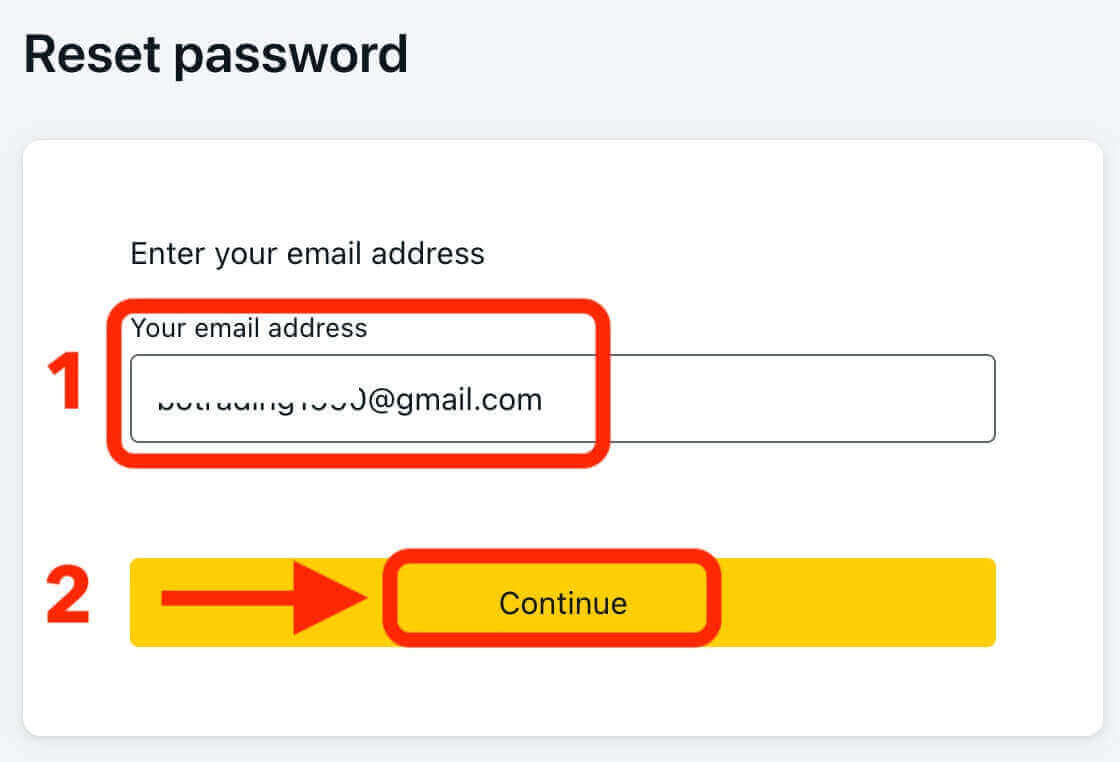
4. Suojausasetuksistasi riippuen sähköpostiisi lähetetään vahvistuskoodi. Syötä tämä koodi asiaankuuluvaan kenttään ja napsauta "Vahvista".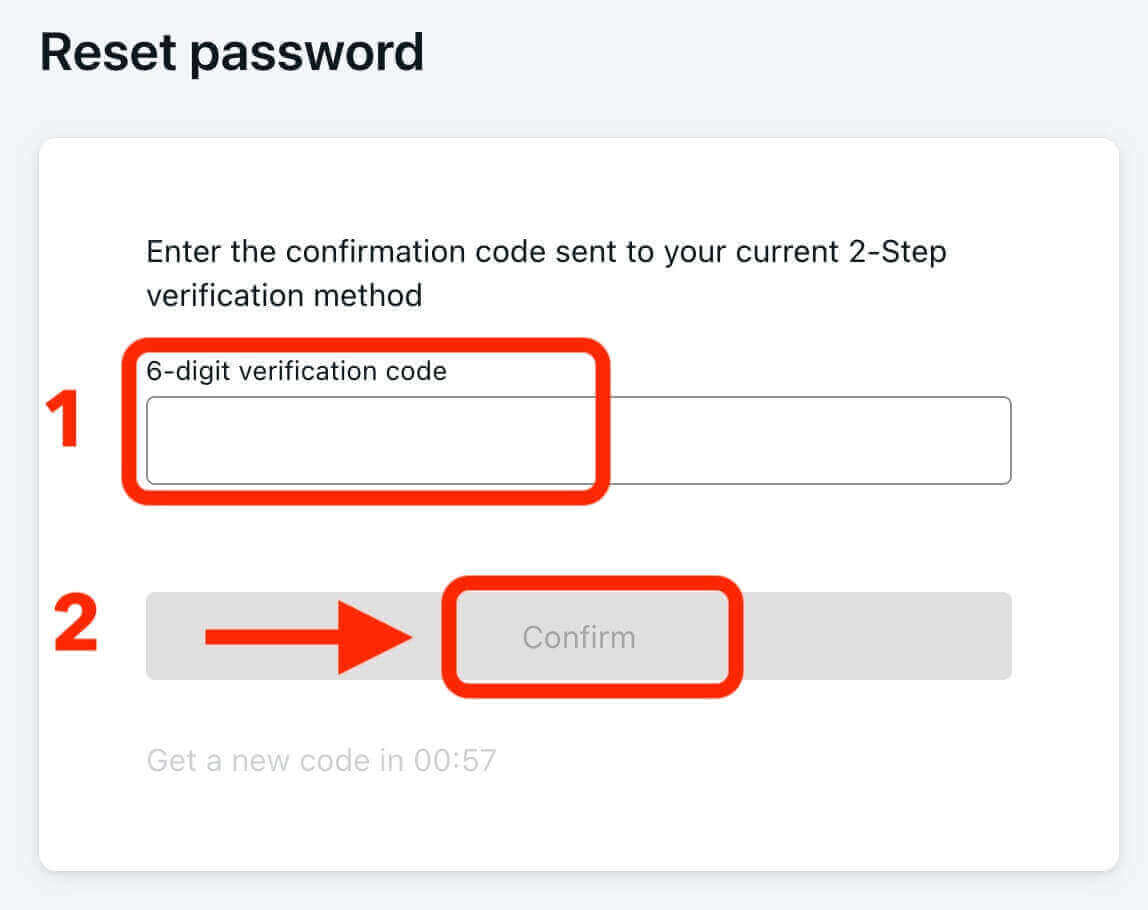
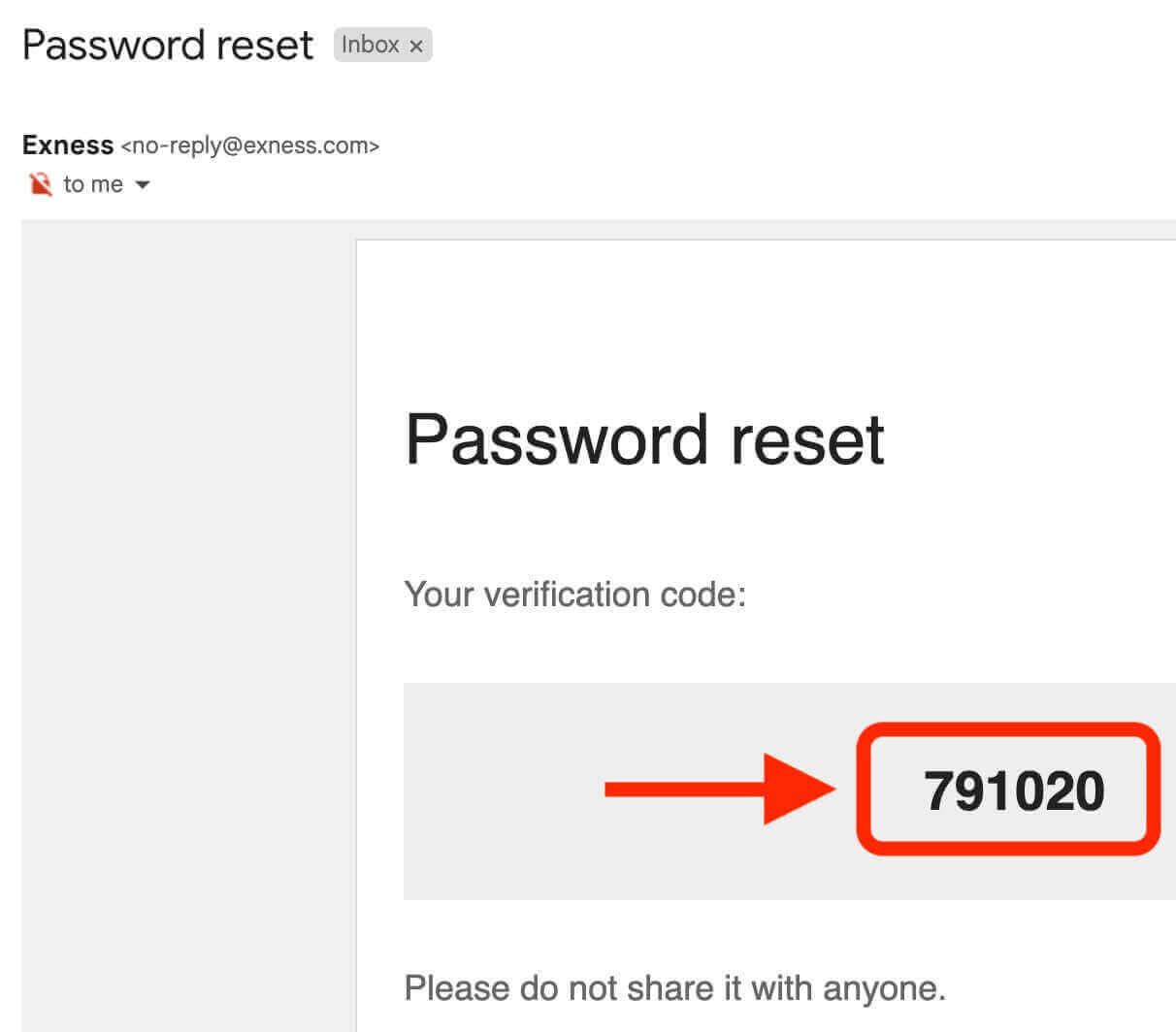
5. Valitse uusi salasana ja vahvista se kirjoittamalla se kahdesti. Varmista, että se täyttää salasanavaatimukset.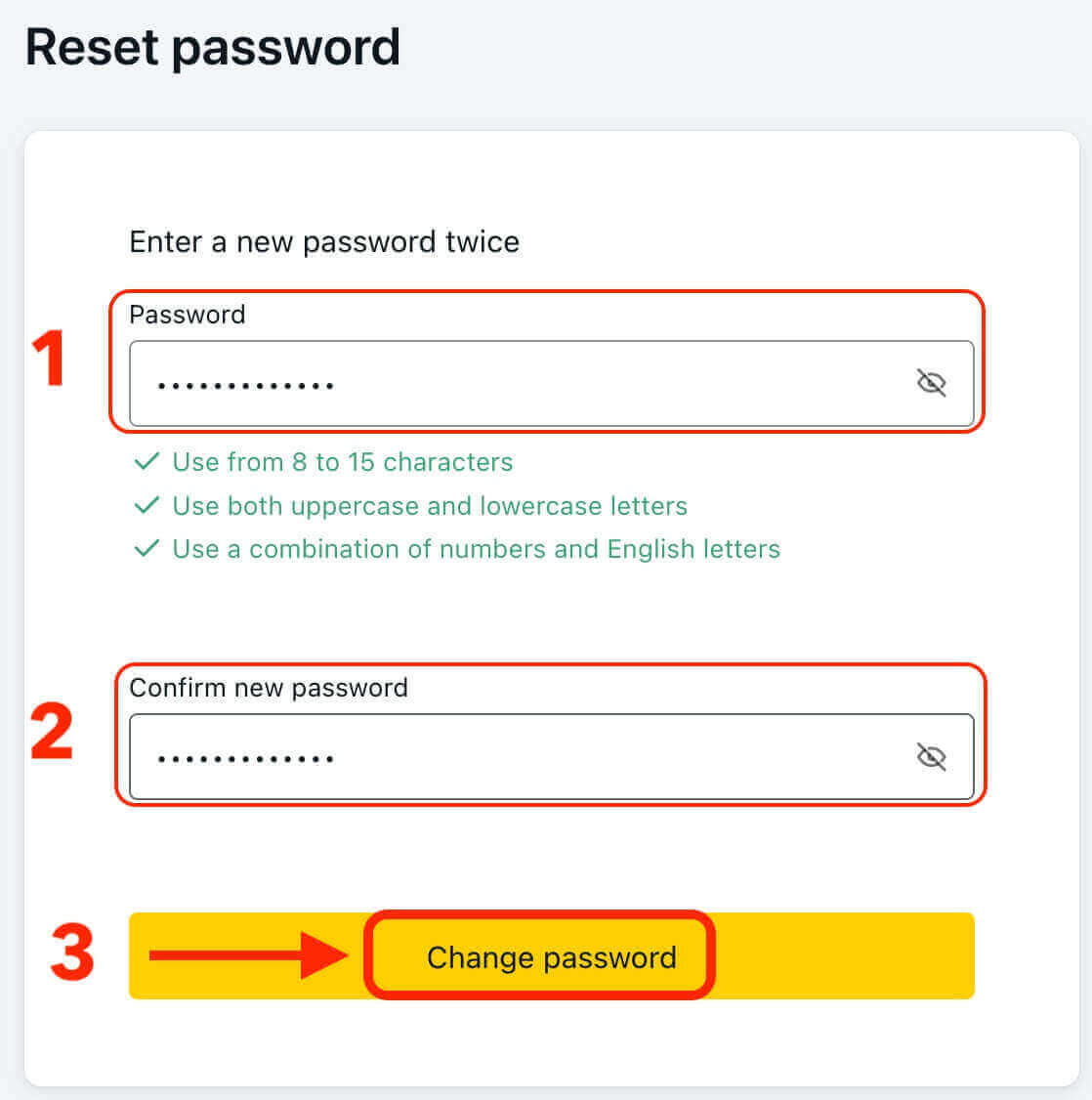
6. Uusi salasanasi on nyt asetettu, ja voit käyttää sitä kirjautuessasi Exness-tilillesi.
Kaupankäyntisalasana
Kaupankäyntisalasanaasi käytetään kirjautumiseen terminaaliin tietyllä kaupankäyntitilillä. Tämän salasanan palauttaminen:
1. Voit vaihtaa kaupankäynnin salasanasi kirjautumalla sisään henkilökohtaiselle alueellesi , napsauttamalla rataskuvaketta (pudotusvalikko) minkä tahansa kaupankäyntitilin vieressä Omat tilit -välilehdellä ja valitsemalla "Vaihda kaupankäynnin salasana".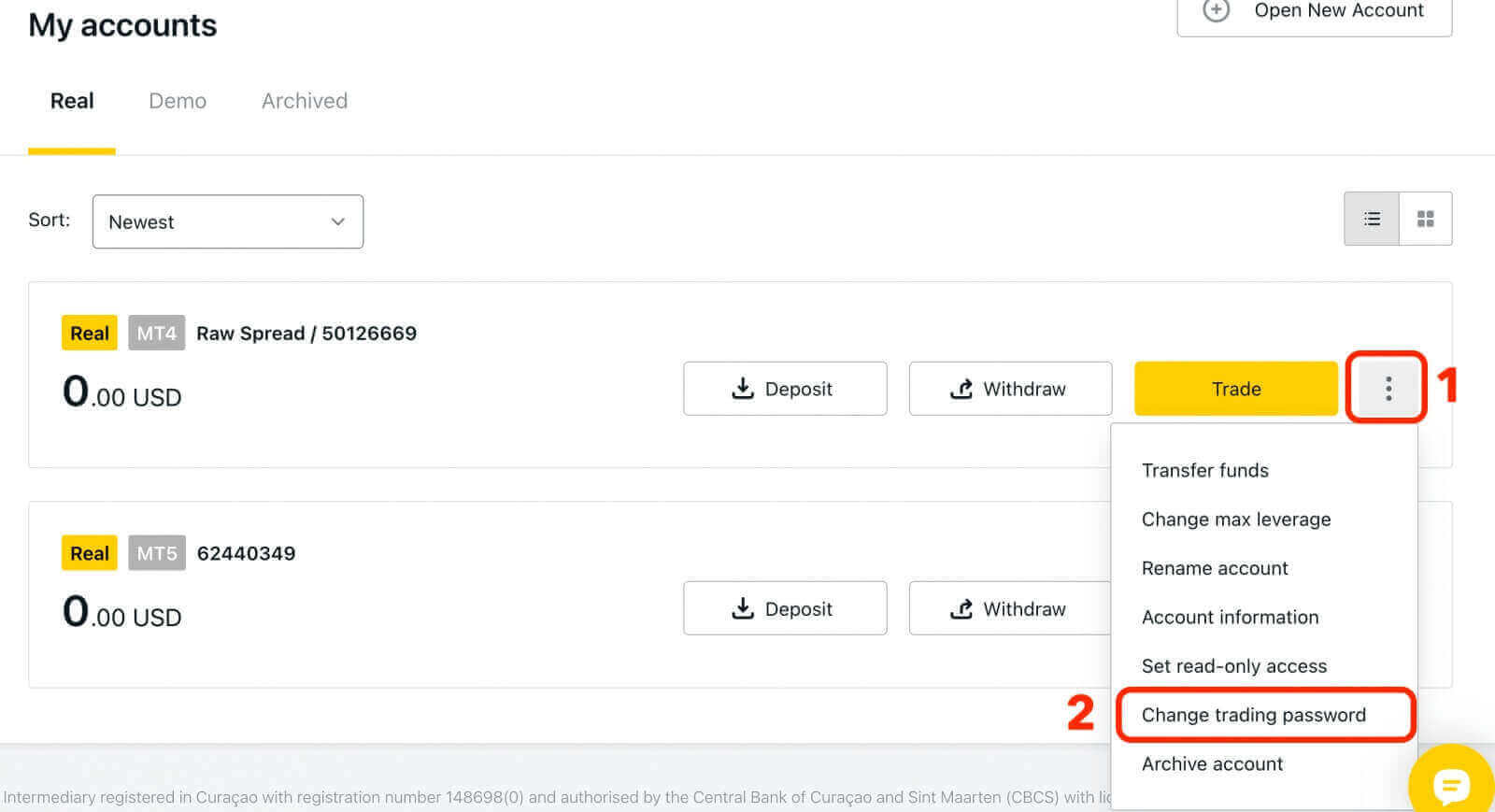
2. Kirjoita uusi salasanasi ponnahdusikkunan alla olevien sääntöjen mukaisesti ja napsauta sitten "Vaihda salasana".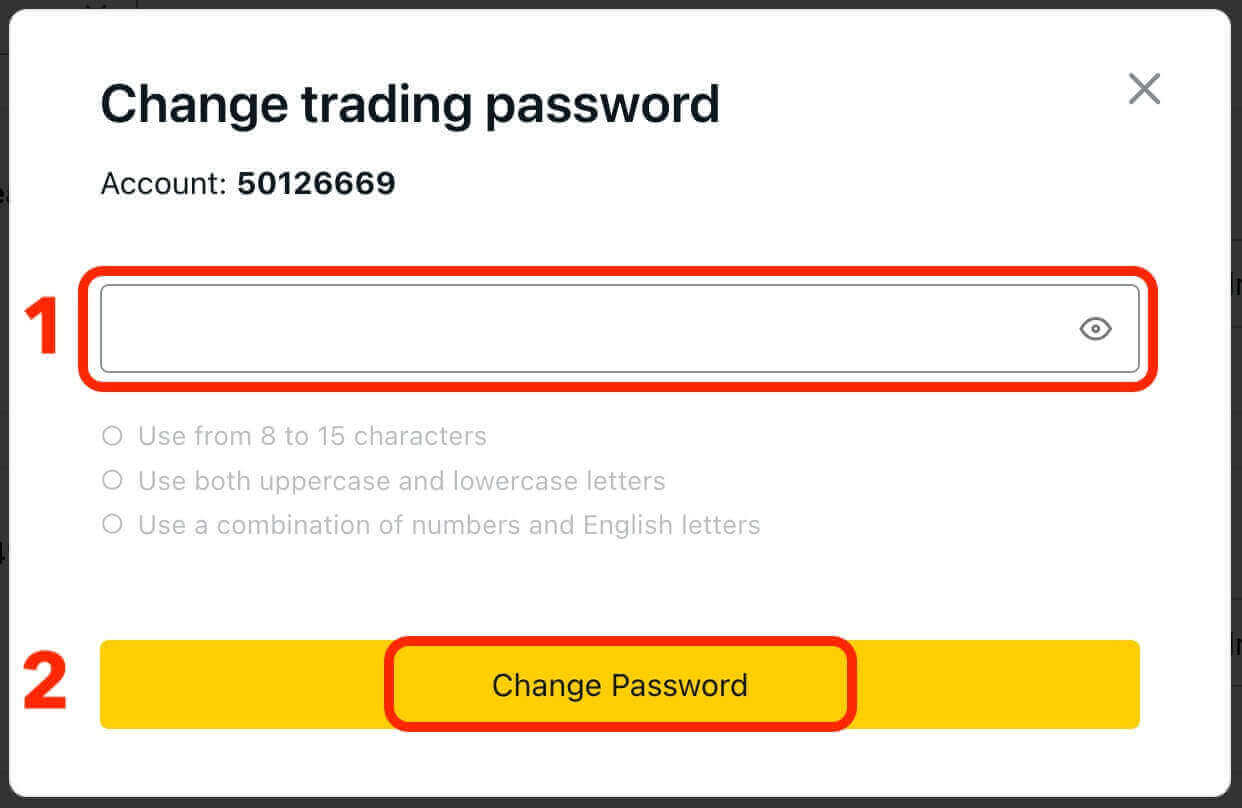
Jos suojausasetukset niin vaativat, sinulle lähetetään 6-numeroinen vahvistuskoodi, joka sinun tulee syöttää seuraavassa vaiheessa. Tämä vaihe ei ole välttämätön demotileillä. Kun olet syöttänyt koodin, napsauta "Vahvista".
Saat ilmoituksen, että salasanasi on vaihdettu onnistuneesti.
Kuinka tallettaa rahaa Exnessiin
Talletusmaksutavat Exnessissä
Jos etsit luotettavaa ja kätevää tapaa rahoittaa kaupankäyntitilillesi, Exness tarjoaa sinulle erilaisia talletusmaksutapoja, joista voit valita. Käytätpä mieluummin luottokorttia, pankkisiirtoa, e-lompakkoa tai kryptovaluuttaa, Exness tarjoaa sinulle takuun. Selitämme Exnessissä saatavilla olevat erilaiset talletusmaksutavat ja niiden käytön.
Pankkikortit
Exness tukee erilaisia luotto- ja pankkikortteja, mukaan lukien Visa, Mastercard ja Japan Credit Bureau (JCB). Tämä on yksi kätevimmistä ja nopeimmista talletusmaksutavoista Exnessissä. Pankkikortin käyttämiseksi sinun on annettava korttitietosi ja talletettava summa Exness-verkkosivustolla. Tämän jälkeen sinun on vahvistettava maksu korttisi tarjoajalta. Pankkikorttitalletuksen käsittelyaika on yleensä välitön tai muutamassa minuutissa, jolloin asiakkaat voivat aloittaa kaupankäynnin välittömästi.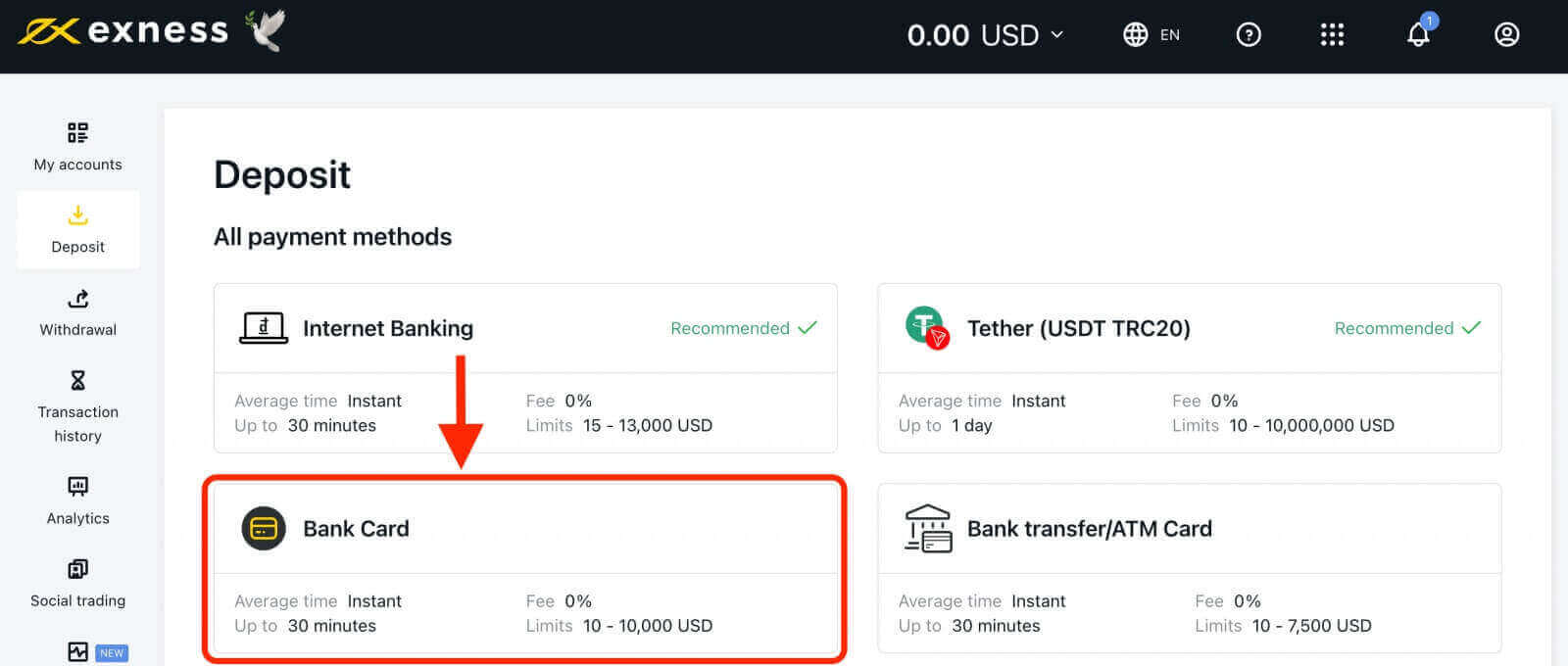
Pankkisiirto
Pankkisiirto on tapa lähettää rahaa pankkitililtäsi Exness-kaupankäyntitilille. Tämä on yksi turvallisimmista ja laajimmin hyväksytyistä talletusmaksutavoista Exnessissä. Pankkisiirtoa varten sinun on annettava pankkitietosi ja talletettava summa Exness-verkkosivustolla. Tämän jälkeen sinun on suoritettava siirto noudattamalla pankkisi antamia ohjeita. Pankkisiirron käsittelyaika voi vaihdella pankistasi ja maastasi riippuen. Yleensä kestää muutaman minuutin, ennen kuin varat näkyvät kaupankäyntitililläsi.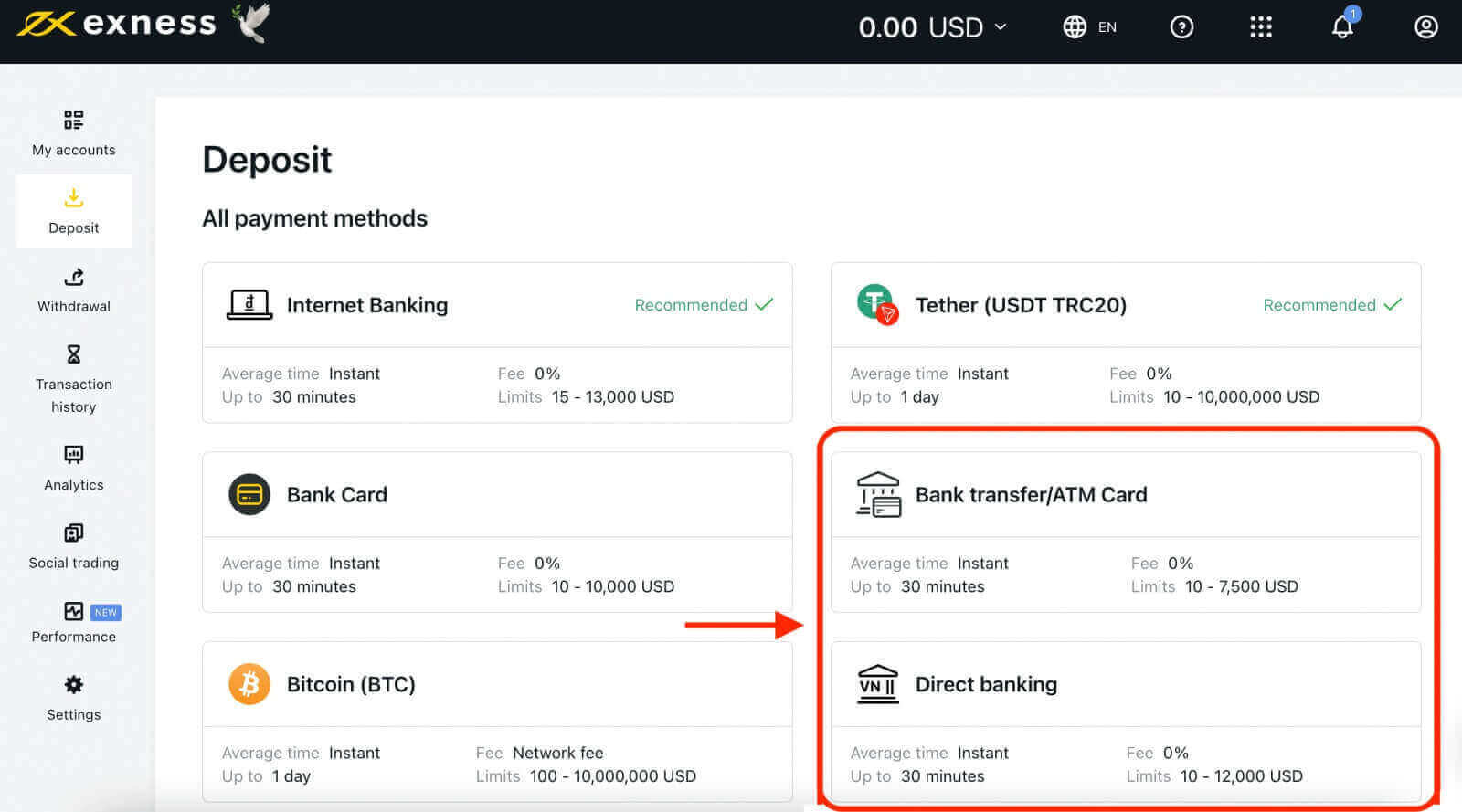
Digitaaliset lompakot (e-lompakot)
Exness tekee yhteistyötä useiden sähköisten maksujärjestelmien, kuten Neteller, Skrill ja muiden kanssa, tarjotakseen asiakkailleen nopean ja tehokkaan talletusvaihtoehdon. Tämä on yksi suosituimmista ja joustavimmista talletusmaksutavoista Exnessissä. Käyttääksesi e-lompakkoa sinun on annettava e-lompakkosi tiedot ja talletettava summa Exness-verkkosivustolla. Tämän jälkeen sinun on vahvistettava maksu e-lompakkopalveluntarjoajaltasi. Sähköisen lompakon talletuksen käsittelyaika on yleensä välitön tai muutamassa minuutissa.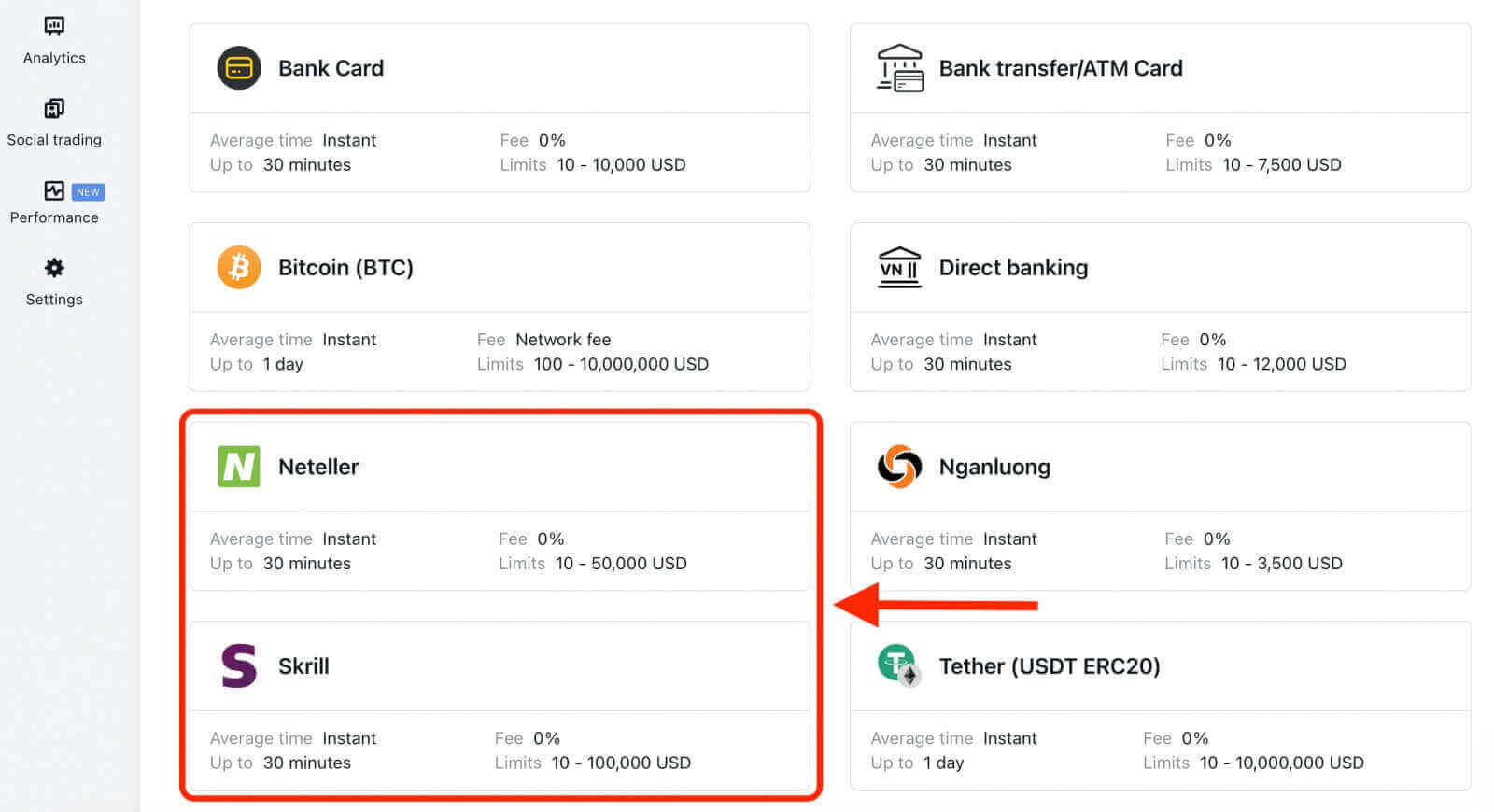
Kryptovaluutat
Exness mahdollistaa talletusten tekemisen useilla kryptovaluutoilla, mukaan lukien Bitcoin, USDT, USDC ja monet muut. Kryptovaluutta on Exnessin tarjoama innovatiivinen ja dynaaminen talletusmaksutapa. Se sisältää salaustekniikalla suojattujen digitaalisten tokenien luomisen ja vaihtamisen. Kryptovaluutan käyttämiseen Exnessin tallettamiseen tarvitset kryptovaluuttalompakon, joka tukee online-tapahtumia ja jossa on riittävästi saldoa kattamaan talletussumma. Kun olet antanut kryptovaluuttaosoitteesi ja talletussumman Exness-verkkosivustolla, voit aloittaa maksun skannaamalla QR-koodin tai kopioimalla antamasi osoitteen. Kryptovaluuttatalletusten käsittelyaika voi vaihdella verkon nopeuden ja käytetyn kryptovaluutan vahvistusajan mukaan. Yleensä kestää 5 minuutista 1 tuntiin ennen kuin varat näkyvät kaupankäyntitililläsi.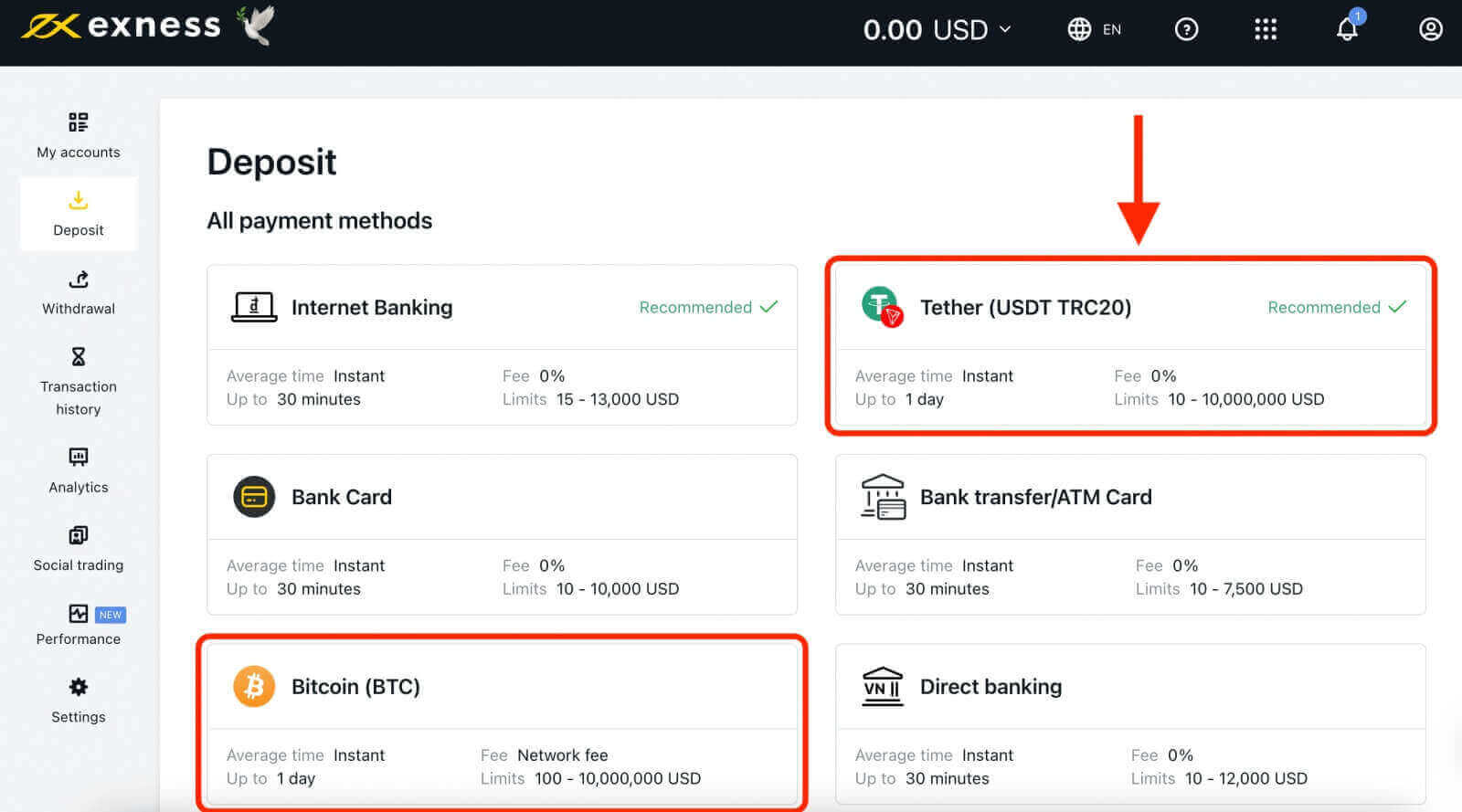
Kuinka tallettaa rahaa Exnessissä: Vaiheittainen opas
Ennen kuin voit tallettaa rahaa Exnessiin, sinun on luotava tili ja vahvistettava henkilöllisyytesi . Luodaksesi tilin, sinun tulee vierailla Exness-verkkosivustolla ja napsauttaa " Avaa tili " -painiketta. Sinua pyydetään antamaan joitakin perustietoja, kuten asuinmaa, sähköpostiosoite ja salasana. Sinun on myös hyväksyttävä ehdot. 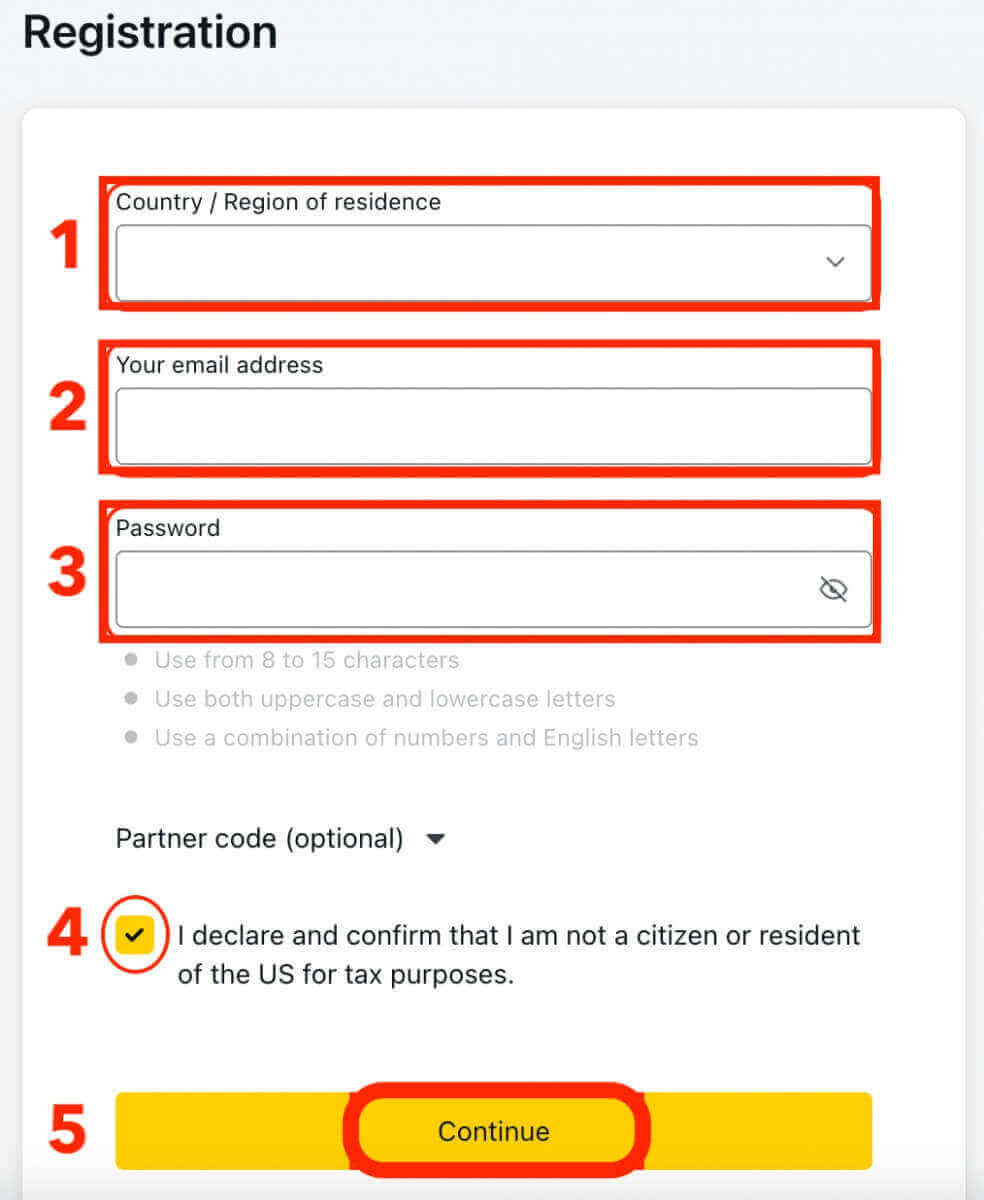
Kun olet luonut tilisi, saat vahvistussähköpostin, jossa on linkki tilisi aktivointiin. Sinun on napsautettava linkkiä ja kirjauduttava sisään tilillesi. Tämän jälkeen sinut ohjataan vahvistussivulle, jonne sinun on ladattava kopio henkilöllisyystodistuksestasi (kuten passista tai ajokortista) ja osoitetodistus (kuten sähkölasku tai tiliote). Vahvistusprosessi voi kestää jopa 24 tuntia.
Kun tilisi on vahvistettu, voit tallettaa rahaa Exnessiin. Voit tehdä tämän seuraavasti:
1. Napsauta "Talleta"-painiketta näytön oikeassa yläkulmassa. 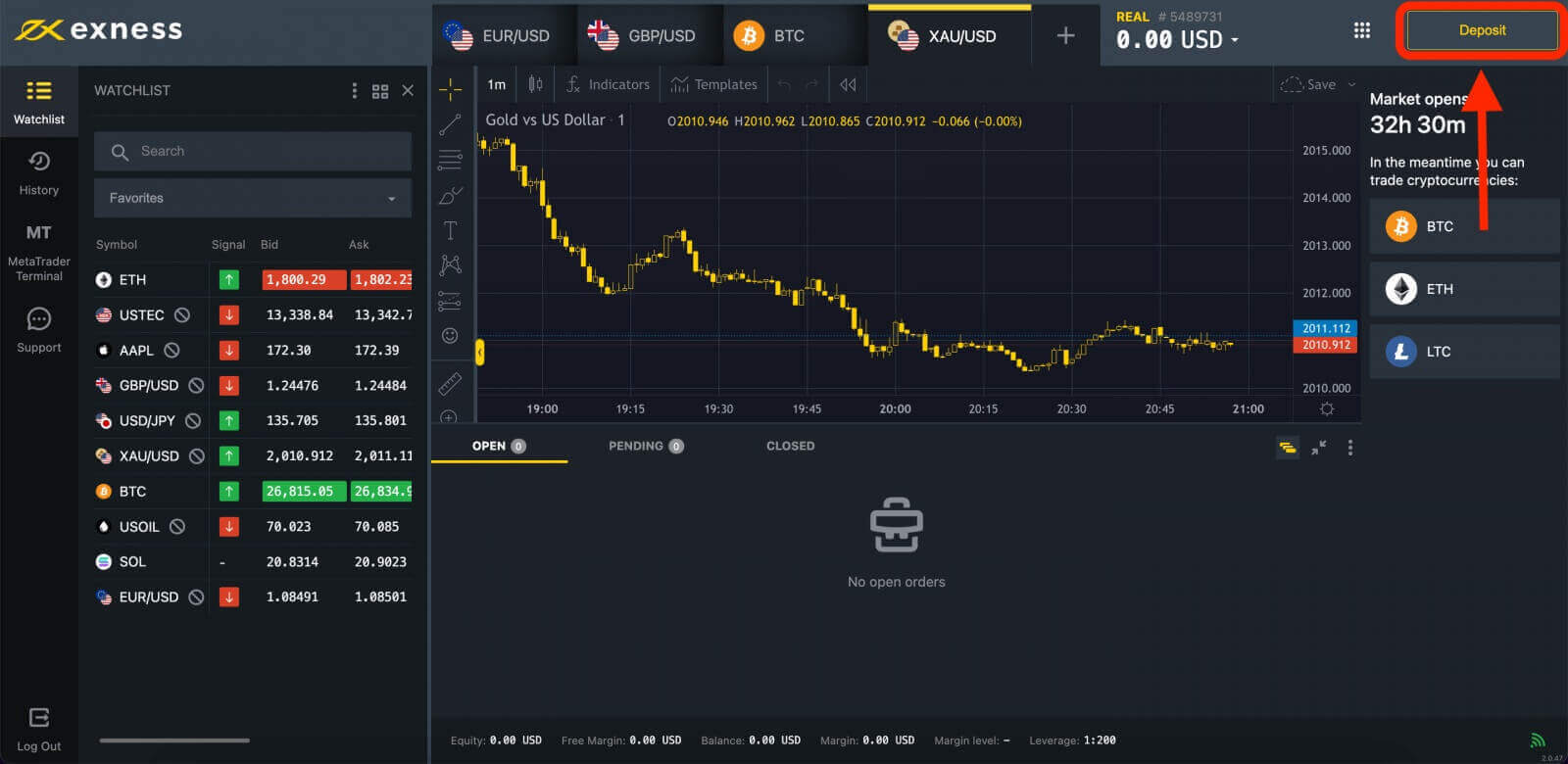
2. Valitse haluamasi maksutapa käytettävissä olevien vaihtoehtojen luettelosta. Jotkut suosituimmista maksutavoista ovat Visa/Mastercard, Skrill, Neteller, Bitcoin ja paikallinen pankkisiirto. 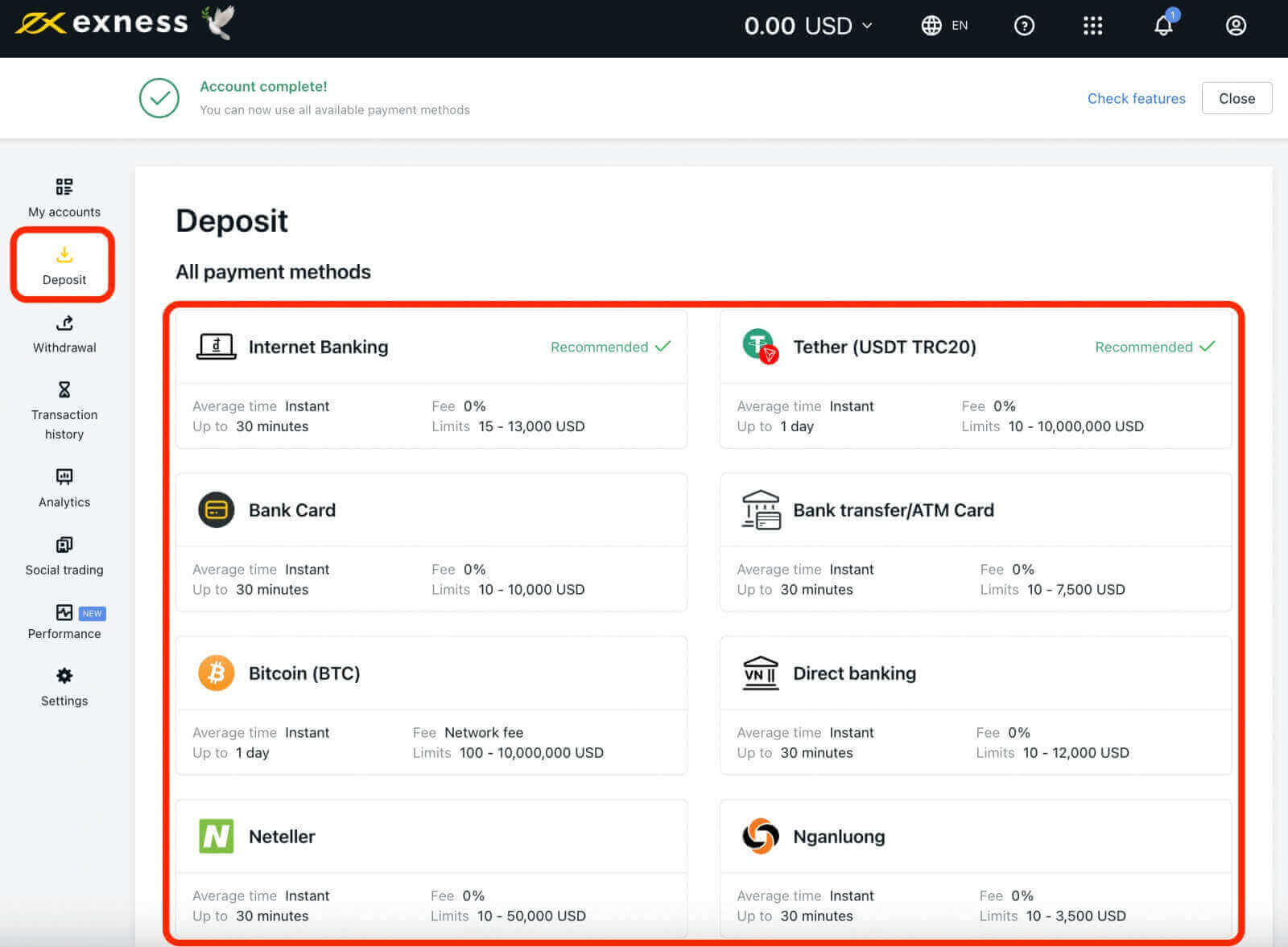
3. Täytä talletuslomake: Kun olet valinnut talletustavan, sinun on täytettävä talletuslomake vaadituilla tiedoilla, kuten nimesi, tilinumerosi ja summa, jonka haluat tallettaa. 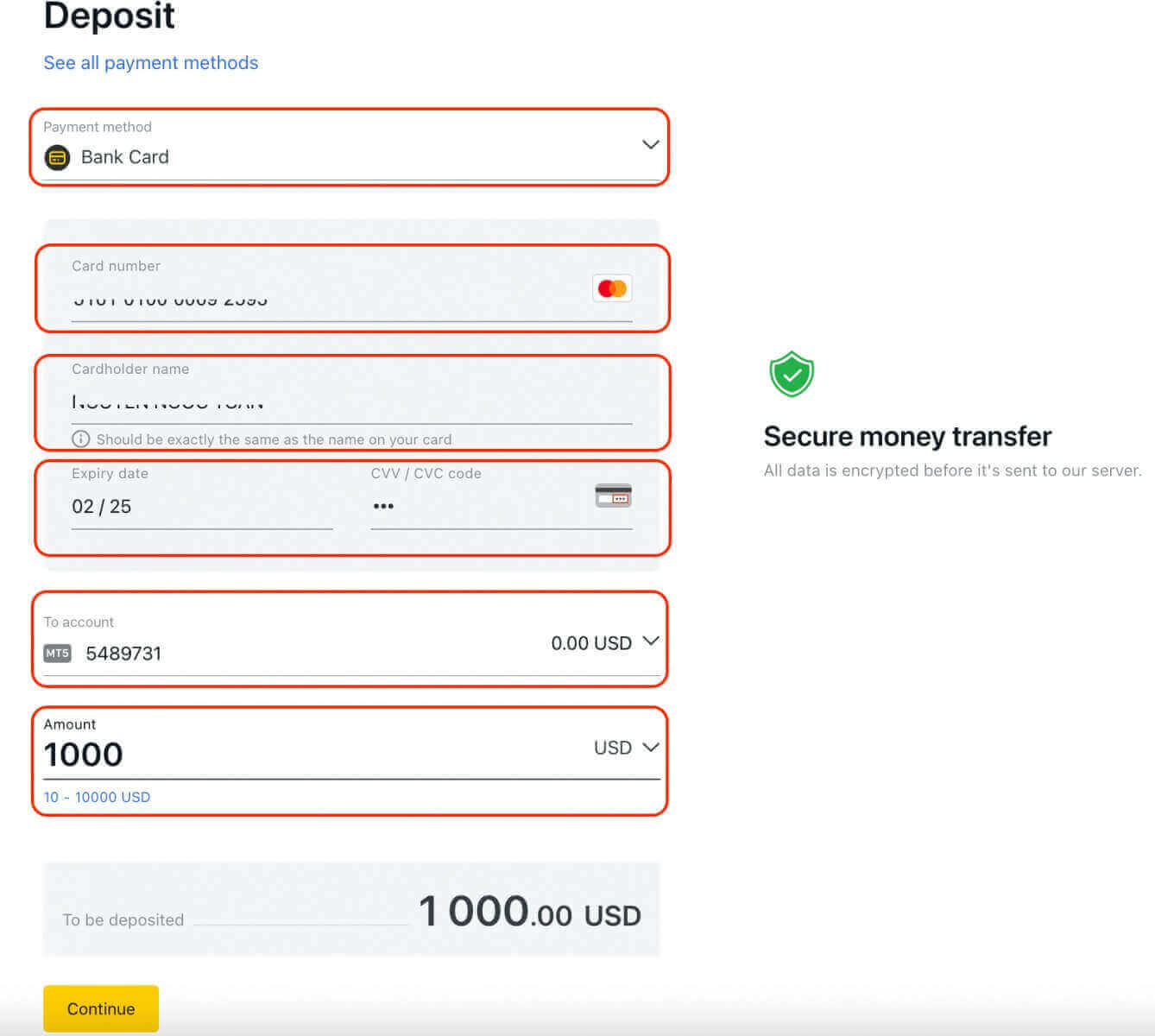
4. Vahvista talletuksesi: Kun olet täyttänyt talletuslomakkeen, sinua pyydetään vahvistamaan talletuksesi. Tarkista kahdesti kaikki antamasi tiedot varmistaaksesi, että ne ovat oikein, ja napsauta sitten "Vahvista"-painiketta. 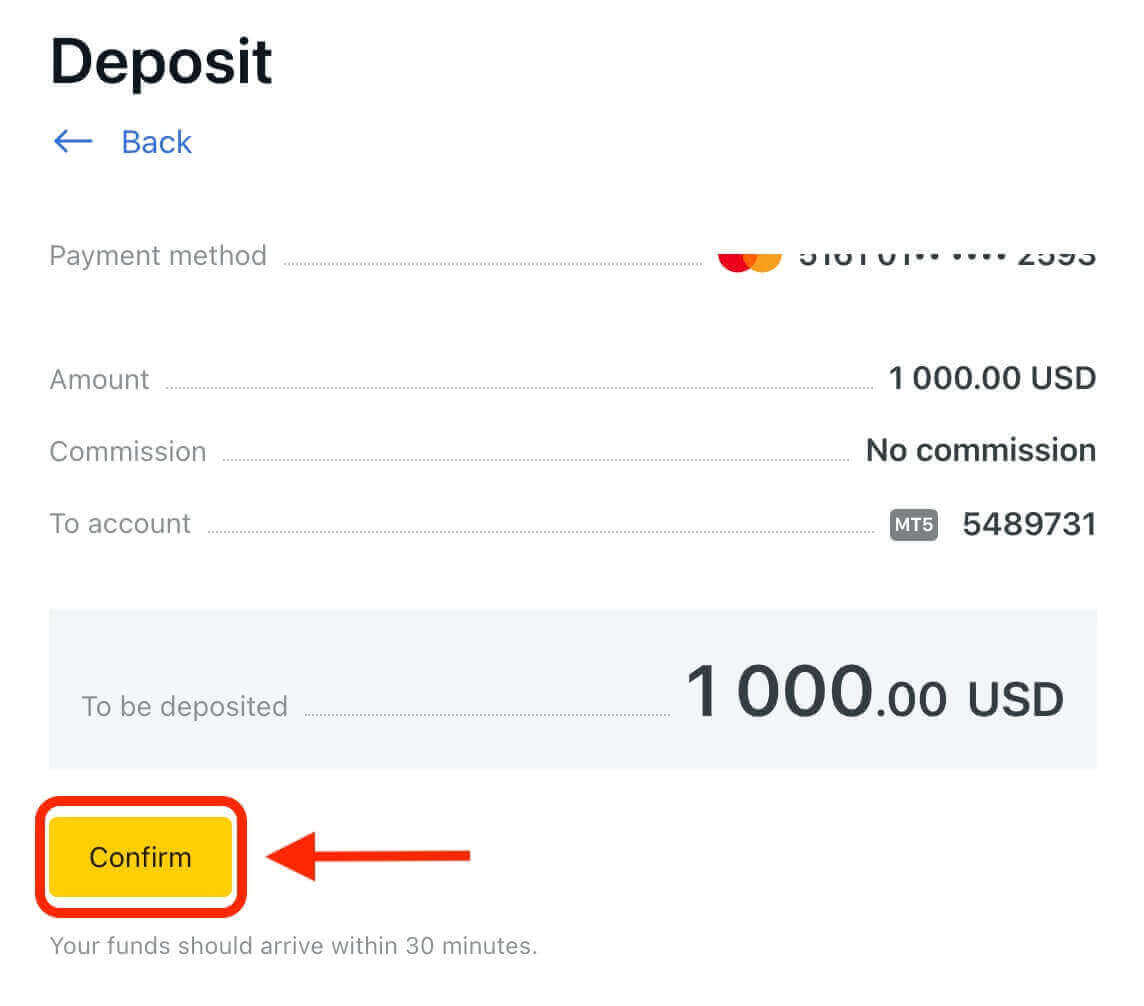
5. Suorita maksu loppuun seuraamalla näytön ohjeita. Valitsemastasi maksutavasta riippuen saatat joutua antamaan lisätietoja tai vahvistamaan maksusi tekstiviestillä tai sähköpostitse. 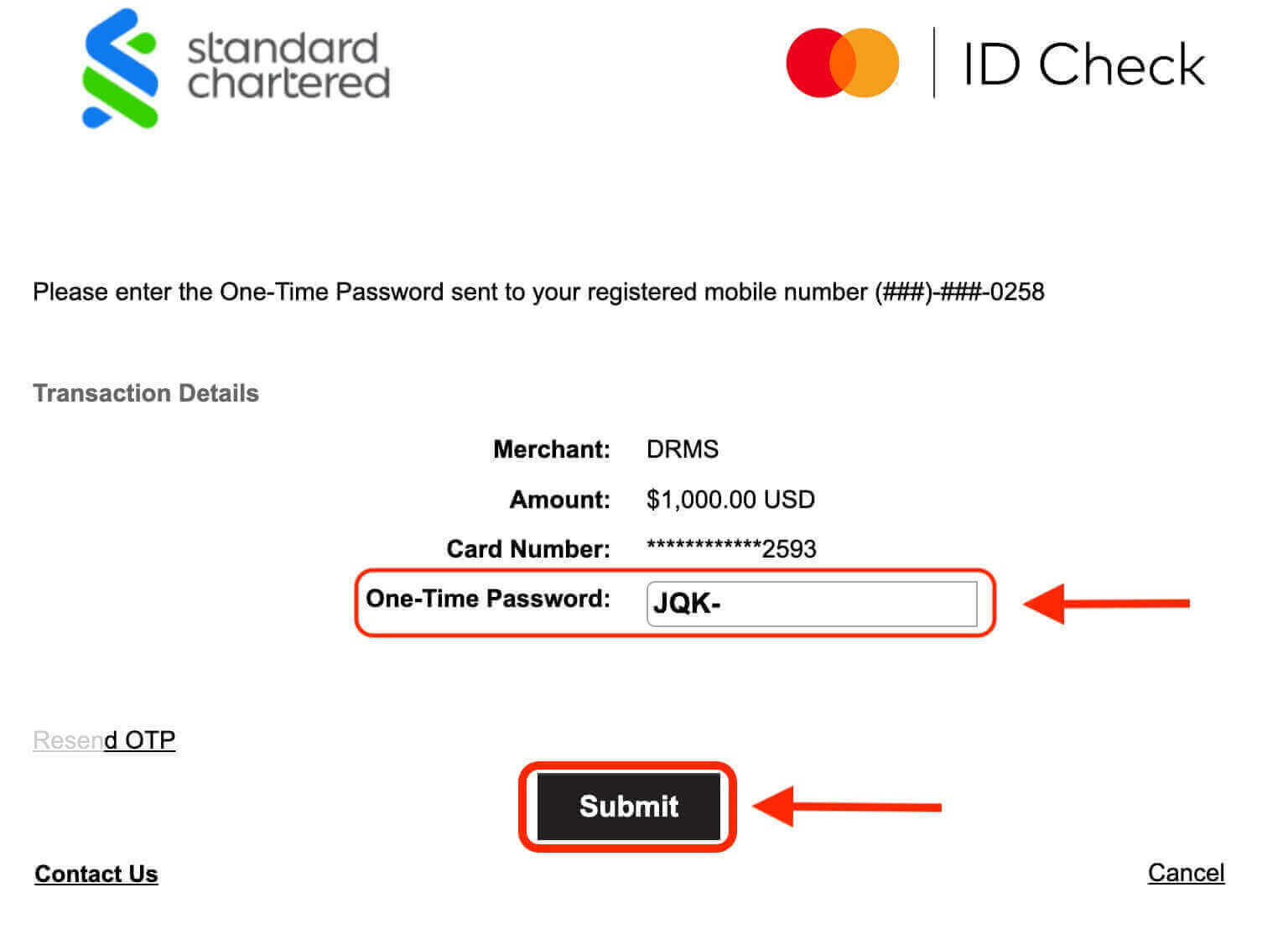
6. Odota, että maksusi käsitellään ja hyvitetään tilillesi. Käsittelyaika voi vaihdella valitsemasi maksutavan mukaan. Jotkut maksutavat ovat välittömiä, kun taas toisilla voi kestää useita tunteja.
Se siitä! Olet onnistuneesti tallettanut rahaa Exnessiin ja olet valmis aloittamaan kaupankäynnin.
Mikä on minimitalletussumma Exnessissä?
Exnessin minimitalletussumma riippuu valitsemastasi tilityypistä ja käyttämästäsi valuutasta. Jos esimerkiksi valitset vakiotilin ja käytät USD:tä valuutaksi, minimitalletussumma on 10 dollaria. Jos kuitenkin valitset Raw Spread -tilin ja käytät euroa, minimitalletussumma on 200 €. Näet kunkin tilityypin ja valuutan vähimmäistalletussumman tästä artikkelista .
Mitä maksuja rahan tallettamisesta Exnessiin peritään?
Exness ei veloita mitään maksuja rahan tallettamisesta alustallaan. Jotkut maksutavat voivat kuitenkin veloittaa palveluistaan maksuja. Jos esimerkiksi käytät e-lompakkoa, saatat periä maksuja sähköisen lompakon tarjoajalta.
Kuinka voin vaihtaa valuutani Exnessissä?
Voit vaihtaa toiseen valuuttaan Exnessissä avaamalla uuden kaupankäyntitilin kyseisessä valuutassa. Kirjaudu vain tilillesi ja napsauta "Avaa uusi tili" -painiketta, joka sijaitsee näytön oikeassa yläkulmassa. Sieltä voit valita haluamasi valuutan eri vaihtoehdoista, kuten USD, EUR, GBP, AUD ja paljon muuta.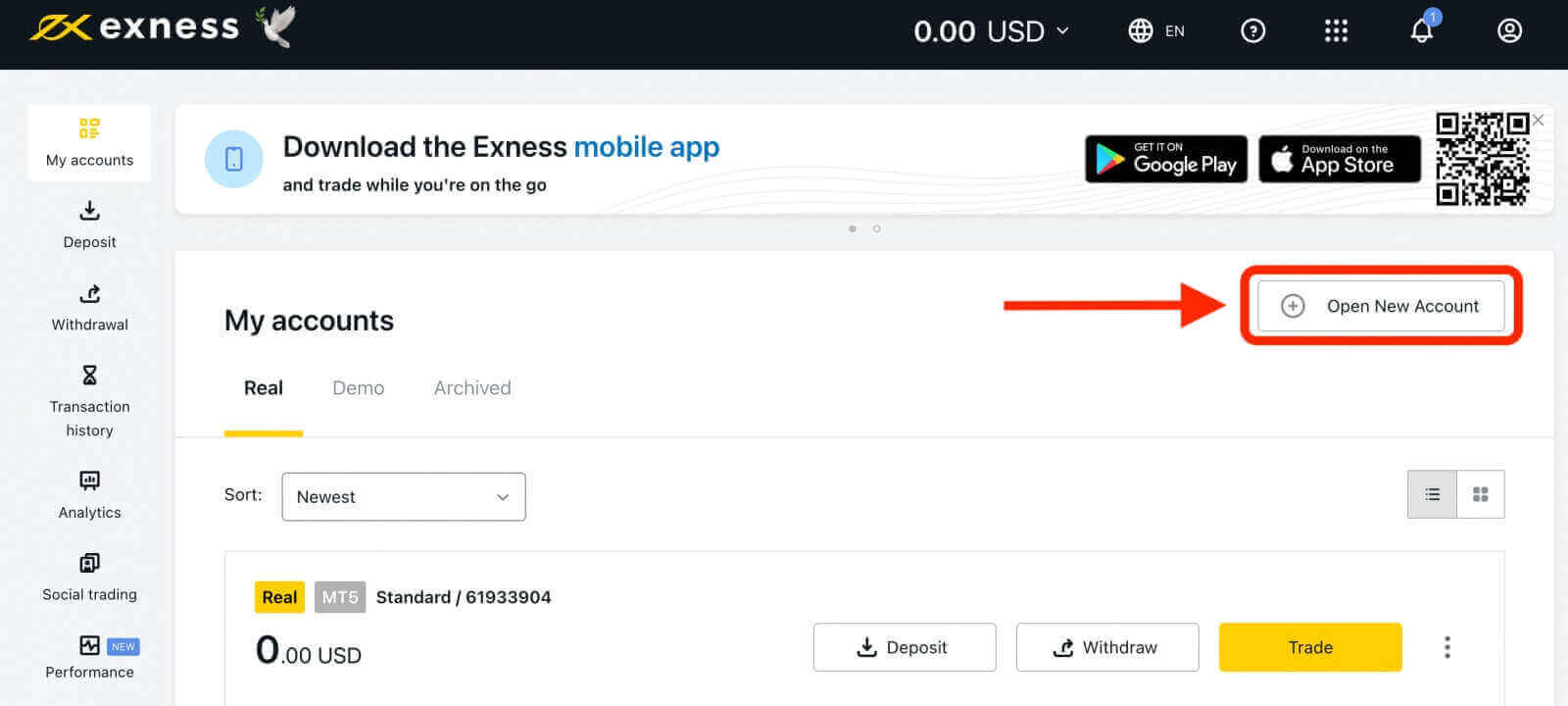
Exnessin käytön edut
Exnessin käyttämisessä kaupankäyntialustana on useita etuja, mukaan lukien:
- Turvallisuus : Exness asettaa käyttäjiensä turvallisuuden etusijalle käyttämällä kehittyneitä salaustekniikoita henkilökohtaisten ja taloudellisten tietojen suojaamiseen. Lisäksi alusta varmistaa myös, että kaikki asiakkaiden varat säilytetään erillisillä tileillä, erillään yrityksen varoista turvallisuuden parantamiseksi.
- Joustavat tilityypit: Exness tarjoaa kaksi päätilityyppiä: Standard ja Professional.
- Vakiotili on monipuolinen, palkkioton tili, joka sopii useimpien kauppiaiden tarpeisiin. Sillä on alhaiset leviämät 0,3 pisteestä ja korkea vipuvaikutus 1:Unlimited asti.
- Ammattilainen tili on joustava tili, jonka avulla voit valita raakahaaroitusmallin, nollahajautusmallin ja nollapalkkiomallin välillä. Se on suunniteltu kokeneille kauppiaille, scalpereille ja algotradereille, jotka haluavat optimoida kaupankäyntikustannuksiaan ja suorituskykyään.
- Alhaiset maksut: Exness tarjoaa kilpailukykyiset erot ja alhaiset kaupankäyntimaksut. Lisäksi alustalla on maine läpinäkyvänä ja oikeudenmukaisena hinnoittelussaan ilman piilotettuja maksuja tai palkkioita, mikä tekee siitä houkuttelevan valinnan kaikentasoisille kauppiaille.
- Laaja valikoima rahoitusinstrumentteja: Exness tarjoaa laajan valikoiman rahoitusinstrumentteja, mukaan lukien yli 200 instrumenttia, jotka sisältävät kaupankäynnin forex-valuuttaparilla, metalleilla, kryptovaluutoilla, osakkeilla, indekseillä ja energioilla.
- Helppokäyttöinen alusta: Exness tarjoaa käyttäjäystävällisen alustan, jossa on helppo navigoida jopa aloittelijoille.
- Useita talletus- ja kotiutusvaihtoehtoja: Exness tarjoaa kauppiaille lukuisia vaihtoehtoja tallettaa ja nostaa varoja, kuten pankkisiirrot, luotto-/pankkikortit, sähköiset maksujärjestelmät ja kryptovaluutat. Tämä tekee kauppiaille helppoa tallettaa ja kotiuttaa varoja nopeasti ja tehokkaasti.
- Erinomainen asiakastuki: Exness tarjoaa 24/7 asiakastukea live-chatin, puhelimen, sähköpostin ja sosiaalisen median kautta. Voit ottaa yhteyttä heidän ystävälliseen ja ammattitaitoiseen tiimiinsä aina, kun sinulla on tiliäsi tai kaupankäyntialustaa koskevia kysymyksiä tai ongelmia. Löydät myös hyödyllistä tietoa ja resursseja heidän verkkosivustoltaan, kuten usein kysyttyjä kysymyksiä, opetusohjelmia, webinaareja, markkina-analyysejä ja kaupankäyntikoulutusta.